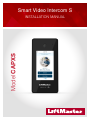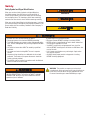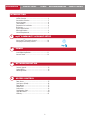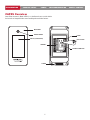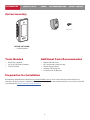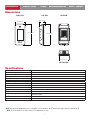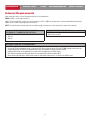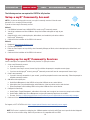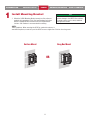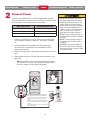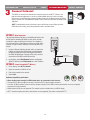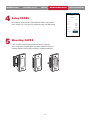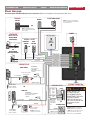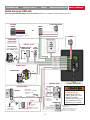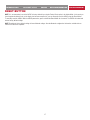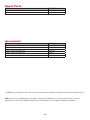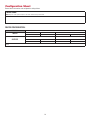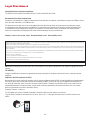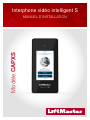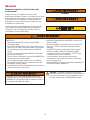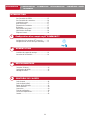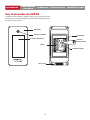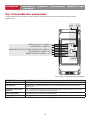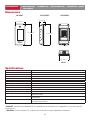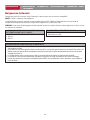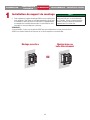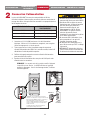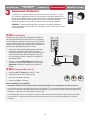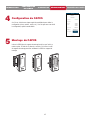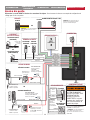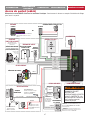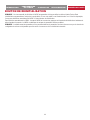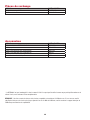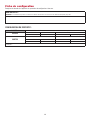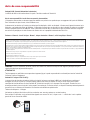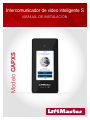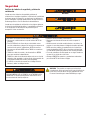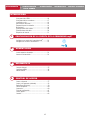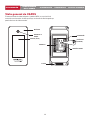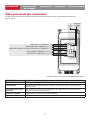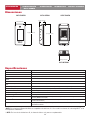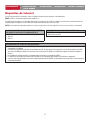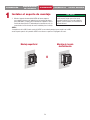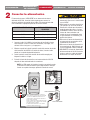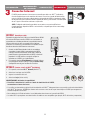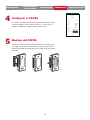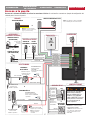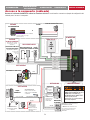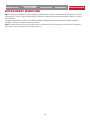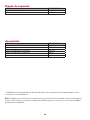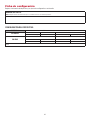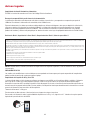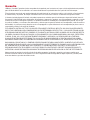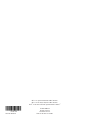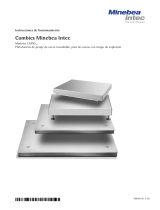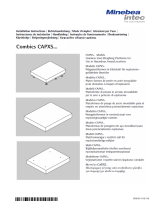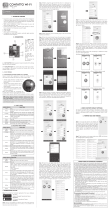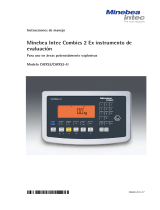1
Smart Video Intercom S
INSTALLATION MANUAL
Model CAPXS

2
To reduce the risk of SEVERE INJURY or DEATH:
• Disconnect power at the fuse box BEFORE proceeding.
• To AVOID damaging gas, power or other underground utility
lines, contact underground utility locating companies BEFORE
digging.
• ALL electrical connections MUST be made by a qualified
individual.
• ALL power and control wiring MUST be run in separate
conduit.
• All power wiring should be on a dedicated circuit and well
protected. The location of the power disconnect should be
visible and clearly labeled.
• The CAPXS shall be installed in accordance with the National
Electrical Code and all local codes.
To protect against fire and electrocution:
• Disconnect power BEFORE installing or servicing CAPXS.
• NEVER connect a keypad/reader or lock to doors without first
consulting the applicable fire code.
• You MUST consult with, and get approval from, local fire
officials BEFORE installing locks or devices on ANY doors that
may be fire exits.
• Use of egress push buttons may not be legal. Single action
exits may be required.
• ALWAYS obtain proper permits and approvals in writing
BEFORE installing equipment.
DO NOT INSTALL THE SYSTEM IN THE FAIL SECURE MODE
UNLESS PERMITTED BY THE LOCAL AUTHORITY HAVING
JURISDICTION. Doing so may cause interference with the
operation of panic hardware.
Safety
Safety Symbol and Signal Word Review
When you see these Safety Symbols and Signal Words on
the following pages, they will alert you to the possibility of
serious injury or death if you do not comply with the warnings
that accompany them. The hazard may come from something
mechanical or from electric shock. Read the warnings carefully.
When you see this Signal Word on the following pages, it will alert
you to the possibility of damage to your property or product if you
do not comply with the cautionary statements that accompany it.
Read them carefully.
MECHANICAL
ELECTRICAL
WARNING: This product can expose you to chemicals
including lead, which are known to the State of California to
cause cancer or birth defects or other reproductive harm.
For more information go to www.P65Warnings.ca.gov.

3
ACCOUNT SETUP NETWORK/MOUNTINGPOWER ACCESS CONTROLINTRODUCTION
INTRODUCTION ACCOUNT SETUP NETWORK/MOUNTINGPOWER ACCESS CONTROL
INTRODUCTION ACCOUNT SETUP NETWORK/MOUNTINGPOWER ACCESS CONTROL
INTRODUCTION ACCOUNT SETUP NETWORK/MOUNTINGPOWER ACCESS CONTROL
INTRODUCTION ACCOUNT SETUP NETWORK/MOUNTINGPOWER ACCESS CONTROL
INTRODUCTION
CAPXS Overview ........................................................... 4
Connections Overview ................................................... 5
Carton Inventory ........................................................... 6
Tools Needed ................................................................ 6
Preparation for Installation ............................................ 6
Dimensions ................................................................... 7
System Specifications ................................................... 7
Wire Specifications ....................................................... 8
Internet Requirements................................................... 9
myQ® COMMUNITY ACCOUNT SETUP
1
Setup a myQ® Community Account ............................ 10
Setup myQ® Community Services ............................... 10
POWER
2
Install Mounting Bracket ............................................. 11
Connect Power ............................................................ 12
NETWORK/MOUNTING
3
Connect Internet .......................................................... 13
Setup CAPXS............................................................... 14
Mounting CAPXS......................................................... 14
ACCESS CONTROL
4
Door Access ................................................................ 15
Gate Access (Wired).................................................... 16
Reset Button ............................................................... 17
Repair Parts ................................................................ 18
Accessories ................................................................. 18
Configuration Sheet..................................................... 19
Legal Disclaimers ........................................................ 20
Warranty ..................................................................... 21

4
ACCOUNT SETUP NETWORK/MOUNTINGPOWER ACCESS CONTROLINTRODUCTION
INTRODUCTION ACCOUNT SETUP NETWORK/MOUNTINGPOWER ACCESS CONTROL
INTRODUCTION ACCOUNT SETUP NETWORK/MOUNTINGPOWER ACCESS CONTROL
INTRODUCTION ACCOUNT SETUP NETWORK/MOUNTINGPOWER ACCESS CONTROL
INTRODUCTION ACCOUNT SETUP NETWORK/MOUNTINGPOWER ACCESS CONTROL
CAPXS Overview
Smart Video Intercom S (Model CAPXS) is a cloud based access control solution
that includes an integrated video camera enabling advanced video features.
DISPLAY (TOUCHSCREEN)
MICROPHONE
TERMINALS
SPEAKER
POWER
RESET BUTTON
ETHERNET CONNECTION
CAMERA WINDOW
POSTAL LOCK
SWITCH
N. O.
COM
WIEGAND
BLACK
GND
GREEN
DATA 0
WHITE
DATA 1
REX
GND
SUP
PRI. RLY.
N. O.
COM
N. C.
AUX. RLY.
N. O.
COM
N. C.
RESETPOWER ETHERNET

5
ACCOUNT SETUP NETWORK/MOUNTINGPOWER ACCESS CONTROLINTRODUCTION
INTRODUCTION ACCOUNT SETUP NETWORK/MOUNTINGPOWER ACCESS CONTROL
INTRODUCTION ACCOUNT SETUP NETWORK/MOUNTINGPOWER ACCESS CONTROL
INTRODUCTION ACCOUNT SETUP NETWORK/MOUNTINGPOWER ACCESS CONTROL
INTRODUCTION ACCOUNT SETUP NETWORK/MOUNTINGPOWER ACCESS CONTROL
Connections Overview
The CAPXS has a combination of access control inputs/outputs that work in conjunction to control one access point.
INPUT/OUTPUT USED FOR
Postal Lock Input External post lock input.
Wiegand Input Standard 26-bit, 30-bit Wiegand, HID 37-bit with Facility Code, Transcore 37-bit, 32-bit MiFare.
Request to Exit & Supervised
Input REX: Used to request activation/release of door for exit purposes. SUP: Used to monitor door/gate
closed state.
Primary Relay Output Primary relay for door/gate release.
Auxiliary Relay Output Auxiliary relay for door/gate release.
NOTE: Only the 26-bit Wiegand protocol is compatible in UL installations.
PRIMARY RELAY - TERMINAL 9,10,11
POSTAL LOCK - TERMINAL 1,2
16 VDC
(+) Red GROUND
AUXILIARY RELAY TERMINAL 12,13,14
WIEGAND INPUT - TERMINAL 3,4,5
REQUEST TO EXIT (REX) & SUPERVISED INPUT (SUP) - TERMINAL 6,7,8
ETHERNET
(–) Black
See pages 15-16 for wiring diagrams.

6
Tools Needed
• PH2 Phillips Screwdriver
• 1/8" Flat or PH0 Phillips Screwdriver
• T20 Torx Driver/Bit
PROVIDED (NOT SHOWN)
• Installation Manual
Carton Inventory
ACCOUNT SETUP NETWORK/MOUNTINGPOWER ACCESS CONTROLINTRODUCTION
INTRODUCTION ACCOUNT SETUP NETWORK/MOUNTINGPOWER ACCESS CONTROL
INTRODUCTION ACCOUNT SETUP NETWORK/MOUNTINGPOWER ACCESS CONTROL
INTRODUCTION ACCOUNT SETUP NETWORK/MOUNTINGPOWER ACCESS CONTROL
INTRODUCTION ACCOUNT SETUP NETWORK/MOUNTINGPOWER ACCESS CONTROL
CAPXL/CAPXLV
Power Supply
Goose-neck Gasket
PK625 Keys (2)
Ferrite Core
S10K30MOV
(Metal Oxide Varistor)(4)
1N4005 Diode Kit (4)
Torx Screw (2)
Radio Antenna (Security+ 2.0®)
and Cable
Wi-Fi® Antenna and Cable
Additional Tools Recommended
• Network LAN Cable Tester
• Wi-Fi Analyzer App (smartphone app)
• Network Analyzer software
• Computer with Ethernet port
• Flat Head Screws for Mounting
Preparation for Installation
Be prepared by downloading and completing our Installation Readiness Survey. Assess current internet connection details of the
community site prior to new unit or upgrade of an installation, and identify action items needed to proceed. You can find this helpful tool
at the following link: https://p.widencdn.net/oyeejd/114a4574.

7
CAPXS Capacity Resident Capacity 500 / Local Event History 3,000
CAPXS Input Voltage 16 VDC +/-10%
Plug-in Supply Voltage 120 VAC, 60 Hz, 1 AMP, Class 2 output, Level VI efficiency
Operating Current 0.5A (typical) at 16VDC
CAPXS Operating Temperature Range - 20°C to 50°C (-4°F to 122°F)
Enclosure Polycarbonate
Storage and Shipping Temperature Range -40°C to 85°C (-40°F to 185°F)
Wiegand Input (1) 26-bit, *30-bit, *32-bit Mifare, *37-bit with and without facility code, and ASCII (for keypads)
1 Primary and 1 Auxiliary Relay Outputs SPDT, Rated Load 12 VDC, 10 AMP (each)
Accessory Compatibility Refer to the accessory page for compatible accessories
Network Compatibility 10/100 Ethernet
Wi-Fi® Compatibility 802.11b/g/n
Wi-Fi® Security CAPXS is compatible with routers using the following security protocols: WPA3 Personal and
WPA2 Personal (AES).
Wi-Fi® Range Up to 250 feet (76.2 m), Open Air/Line-of-Sight to front of panel (range will vary depending on obstructions)
CAPXS Video Camera** 1080p, Viewing angle - 135 degree diagonal, Up to 1,000 30-second temporary video events stored locally
Dimensions
Specifications
FRONT VIEW SIDE VIEW BACK VIEW
BOTTOM VIEW
ACCOUNT SETUP NETWORK/MOUNTINGPOWER ACCESS CONTROLINTRODUCTION
INTRODUCTION ACCOUNT SETUP NETWORK/MOUNTINGPOWER ACCESS CONTROL
INTRODUCTION ACCOUNT SETUP NETWORK/MOUNTINGPOWER ACCESS CONTROL
INTRODUCTION ACCOUNT SETUP NETWORK/MOUNTINGPOWER ACCESS CONTROL
INTRODUCTION ACCOUNT SETUP NETWORK/MOUNTINGPOWER ACCESS CONTROL
*NOTE: Only the 26-bit Wiegand protocol is compatible in UL installations. Wi-Fi® and wireless ranges were not evaluated by UL.
**NOTE: For UL installations, the video camera is for supplement use only.
4 in (10.16 cm)
2 in (5.08 cm)
8 in (20.32 cm) 8 in (20.32 cm)
4 in (10.16 cm)
POSTAL LOCK
SWITCH
N. O.
COM
WIEGAND
BLACK
GND
GREEN
DATA0
WHITE
DATA1
REX
GND
SUP
PRI. RLY.
N. O.
COM
N. C.
AUX. RLY.
N. O.
COM
N. C.
RESETPOWER ETHERNET

8
Wire Specifications
Use this chart to pull wires in preparation of your installation. Check the national and local building codes BEFORE installation.
DESCRIPTION OF WIRE RUN WIRE SPECIFICATION MAXIMUM RUN DISTANCE
Power Wire, secondary DC output 2-Conductor 14 AWG
2-Conductor 16 AWG
2-Conductor 18 AWG
Up to 300 feet (91.4 m)
Up to 200 feet (60.9 m)
Up to 100 feet (30.4 m)
Local Area Network (LAN)
CAT 5e or better Network Cable.
8-Conductor, 24 AWG Twisted pair 328 feet* (100 m)
Door Strike 2-Conductor 18-22 AWG Shielded 100 - 250 feet (30.5 - 76.2 m)
Magnetic Lock 2-Conductor 18-22 AWG 50 - 125 feet (15.2 - 38.1 m)
Dry Contact Closure (Most Gate Operators) 2-Conductor 18-24 AWG Shielded 500 - 2500 feet (152.4 - 762 m)
Exit Request (REX) 2-Conductor 18-24 AWG 500 feet (152.4 m)
Supervised Input 2-Conductor 18-24 AWG 500 feet (152.4 m)
Wiegand/Proximity Readers 3-Conductor 18-22 AWG Shielded 500 feet (152.4 m)
NOTE: Main power supply and control wiring MUST be run in separate conduits. Conduits must be UL approved for low and high
voltage. Refer to the NEC for additional wiring requirements.
Category 5e cabling is the minimum performance category recommended.
Wiring shall be in accordance with the National Electrical Code (ANSI/NFPA 70), local codes and authorities having jurisdiction.
Always provide power from a dedicated source. Plug provided transformer into an outlet wired to its own 10 Amp minimum circuit
breaker. This will prevent two problems:
• Other equipment cannot introduce spikes, noise, surges or dips into the power circuit that will affect the system.
• The system’s operation will not be affected if any other equipment develops a short circuit across the power line.
* CAT 5/6 NETWORK CABLE NOTES:
• For outdoor distances exceeding 140 feet (42.7 m), a UL497 compliant primary surge protector MUST be installed at the CAPXS.
• Distances exceeding 328 feet (100 m) may be accommodated with additional hardware (available through third-party sources).
ACCOUNT SETUP NETWORK/MOUNTINGPOWER ACCESS CONTROLINTRODUCTION
INTRODUCTION ACCOUNT SETUP NETWORK/MOUNTINGPOWER ACCESS CONTROL
INTRODUCTION ACCOUNT SETUP NETWORK/MOUNTINGPOWER ACCESS CONTROL
INTRODUCTION ACCOUNT SETUP NETWORK/MOUNTINGPOWER ACCESS CONTROL
INTRODUCTION ACCOUNT SETUP NETWORK/MOUNTINGPOWER ACCESS CONTROL

9
Internet Requirements
When selecting a router, use the information below to ensure compatibility.
MODEL: CAPXS - Smart Video Intercom S
CAPXS can be connected to a router via a wired connection or Wi-Fi. LiftMaster recommends a minimum upload/download speed of
5Mbps for each CAPXS supporting video camera feeds.
NOTE: This upload speed should be met when considering usage of other devices on the network like cameras and computers.
ACCOUNT SETUP NETWORK/MOUNTINGPOWER ACCESS CONTROLINTRODUCTION
INTRODUCTION ACCOUNT SETUP NETWORK/MOUNTINGPOWER ACCESS CONTROL
INTRODUCTION ACCOUNT SETUP NETWORK/MOUNTINGPOWER ACCESS CONTROL
INTRODUCTION ACCOUNT SETUP NETWORK/MOUNTINGPOWER ACCESS CONTROL
INTRODUCTION ACCOUNT SETUP NETWORK/MOUNTINGPOWER ACCESS CONTROL
CAPXS WI-FI SECURITY COMPATIBILITY
• WPA3 Personal
• WPA2 Personal (AES)
ADDITIONAL COMPATIBILITY CONSIDERATIONS:
• DO NOT use Wi-Fi extender devices. These may introduce latency in the connection leading to choppy or loss of reliable video transmission.
• If using a Wi-Fi signal strength tool or app, a continuous Wi-Fi signal strength connection of at least -65 DBM (numbers closer to zero are
stronger strength) at the CAPXS must be guaranteed to ensure an acceptable connection to the local network.
• Hidden network SSIDs are not supported. The network must be selectable from the CAPXS display.
• Wi-Fi networks requiring secondary authentication are not supported (E.g. Hotels and airport Wi-Fi).
• When checking signal strength in CAPXS admin mode, we recommend at least two bars, as shown on the CAPXS screen.
CAPXS IS COMPATIBLE WITH ROUTERS USING THE
FOLLOWING Wi-Fi COMMUNICATION PROTOCOLS:
• 802.11b
• 802.11g
• 802.11n

10
ACCOUNT SETUP NETWORK/MOUNTINGPOWER ACCESS CONTROLINTRODUCTION
INTRODUCTION ACCOUNT SETUP NETWORK/MOUNTINGPOWER ACCESS CONTROL
INTRODUCTION ACCOUNT SETUP NETWORK/MOUNTINGPOWER ACCESS CONTROL
INTRODUCTION ACCOUNT SETUP NETWORK/MOUNTINGPOWER ACCESS CONTROL
INTRODUCTION ACCOUNT SETUP NETWORK/MOUNTINGPOWER ACCESS CONTROL
Setup a myQ® Community Account
NOTE: If you have an existing myQ® account, your myQ® Community account will have the same
password. Go to: account.myQ.com and login.
If you do not have a myQ® Community account:
Method 1
1. Call LiftMaster Customer Care at 800.323.2276 to create a myQ® Community account.
2. You will get a welcome email from LiftMaster. Accept the invitation and register or login to your
account.
3. Setup the facility, select a subscription plan, add residents, and credentials (refer to the available
Help in myQ® Community).
4. Continue with the installation of the CAPXS in this manual.
Method 2
1. Navigate to https://www.myqbusiness.com/.
2. Click the Sign Up button.
3. Follow on screen steps to set-up a facility, select Community Manager, or Dealer, select subscription plan, add residents, and
credentials.
4. Continue with the installation of the CAPXS in this manual.
The following services are required for CAPXS to fully function
For Support, call 877.247.6764 or visit https://support.partner.liftmaster.com/s/community-access-support
NOTE: VoIP service is required for calling function. LiftMaster partners exclusively with Phone.com to provide the best integrated
solution for voice and video calling. Other VoIP providers are not compatible with our CAPXS.
Signing up for myQ® Community Services
Service subscriptions are required for CAPXS to fully function. To sign up for services:
1. Set up a myQ Community account
a. Go to: account.myQ.com
b. If you don’t have a myQ® account, choose Sign Up and follow the prompts to complete account signup.
c. If you have an existing myQ® account, your myQ® Community account will have the same password. Choose Log In.
2. Create a new community
a. If you don’t have any communities in your account, you will be prompted to create a new community. Follow the prompts to
complete community creation.
3. Add devices/subscription plan
a. Under Device Management, select CAPXS and any other LiftMaster access control devices.
b. Subscription plan is pre-selected based on selected devices. Select any add-on services and check out.
c. Follow the prompts to finish adding CAPXS and any other LiftMaster acess control devices.
4. Configure the community
a. Under People—People Management, add residents. Also make sure to assign at least one access group to each resident.
b. Under People—Mobile App License Management, assign myQ Community App licenses to residents.
c. For more, visit https://support.partner.liftmaster.com/s/community-access-support/admins-and-community-managers.
5. Continue with the installation of the CAPXS in this manual.

11
1. Mount the CAPXS Mounting Bracket securely to a flat surface or
pedestal with appropriate (1/4 in.) flat head hardware for Surface
Mount or appropriate #6 Flat Head screw for Gang Box Mount.
Stainless steel hardware is recommended for mounting.
NOTES:
-ADA Compliance: When mounting the CAPXS at a pedestrian entrance, to
meet ADA compliance, mount the top of the CAPXS screen no higher than 54 inches from the ground.
Install Mounting Bracket
1DO
Make sure the CAPXS is properly sealed to
prevent damage to the CAPXS from moisture.
For rough surfaces such as brick, additional
sealing will be needed.
ACCOUNT SETUP NETWORK/MOUNTINGPOWER ACCESS CONTROLINTRODUCTION
INTRODUCTION ACCOUNT SETUP NETWORK/MOUNTINGPOWER ACCESS CONTROL
INTRODUCTION ACCOUNT SETUP NETWORK/MOUNTINGPOWER ACCESS CONTROL
INTRODUCTION ACCOUNT SETUP NETWORK/MOUNTINGPOWER ACCESS CONTROL
INTRODUCTION ACCOUNT SETUP NETWORK/MOUNTINGPOWER ACCESS CONTROL
Surface Mount Gang Box Mount
OR

12
Connect Power
2• DO NOT use ANY power supply other
than those supplied with your CAPXS.
• DO NOT power electronic strikes and
latches with the same power supply
used to power the access control panel;
doing so will cause DAMAGE to the
CAPXS. Use ONLY a UL listed burglar
alarm or access control system to
power electronic strikes and latches.
• DO NOT connect the power supply to a
switched outlet or otherwise controlled
AC outlet.
• DO NOT connect the power supply to
the 120 Vac outlet until ALL wiring is
completed.
• DISCONNECT the power supply from
the 120 Vac outlet prior to inserting or
removing wires from the terminal block
to the Control Board.
The outlet for the CAPXS MUST be an external dedicated 120 Vac outlet.
Refer to the table below for maximum wire run distances. This outlet should
be wired back to its own 10 Amp minimum circuit breaker.
1. Connect 14-18 AWG wire to the screw terminals on the power supply.
Use 2 conductor, Red/Black, jacketed wire. Use Red for + and Black
for -.
2. While pushing down the orange tab on the CAPXS power input
connector on the Control Board, insert the stripped wire into the
respective polarity input.
3. Release the orange tab on the power input connector to lock the wire in
place.
4. Plug the power supply into a 120 Vac outlet after all connections have
been made.
NOTE: Green LEDs on the Control Board will light when powered
up. The CAPXS will display a MyQ logo while booting up. When
boot up is complete, the user interface will appear.
ACCOUNT SETUP NETWORK/MOUNTINGPOWER ACCESS CONTROLINTRODUCTION
INTRODUCTION ACCOUNT SETUP NETWORK/MOUNTINGPOWER ACCESS CONTROL
INTRODUCTION ACCOUNT SETUP NETWORK/MOUNTINGPOWER ACCESS CONTROL
INTRODUCTION ACCOUNT SETUP NETWORK/MOUNTINGPOWER ACCESS CONTROL
INTRODUCTION ACCOUNT SETUP NETWORK/MOUNTINGPOWER ACCESS CONTROL
Dedicated 10 Amp Minimum Circuit
120 Vac
Dedicated Outlet
Power Supply
NOTE: If the power supply is installed outdoors, the
power supply must have its own approved NEMA 4
Rated weatherproof electrical enclosure. Use conduit
from the power supply enclosure to the controller
enclosure.
When the power supply (low voltage) wiring leaves the
enclosure, the wire must be rated for wet and damp
locations.
High voltage wiring must be run in a separate conduit
from low voltage wiring.
+ 16 VDC –
+ 16 VDC –
WIRE SPECIFICATION MAXIMUM RUN DISTANCE
14 AWG Up to 300 feet (91.4 m)
16 AWG Up to 200 feet (60.9 m)
18 AWG Up to 100 feet (30.4 m)

13
3Connect Internet
The CAPXS can connect to the Internet with a wired connection or with Wi-Fi® (wireless). See
page 9 for Internet requirements. If you are not in Admin Mode, press the 3 dots in the upper
right corner of the CAPXS display and enter the Admin Code, press the Network tab on the CAPXS
display, and press the “Change Network Settings” button. Follow the instructions according to your
application.
NOTE: The default Admin Code can be found in your myQ Business account. When you add a
CAPXS device to a facility, you will be prompted to create a new Admin Code.
ACCOUNT SETUP NETWORK/MOUNTINGPOWER ACCESS CONTROLINTRODUCTION
INTRODUCTION ACCOUNT SETUP NETWORK/MOUNTINGPOWER ACCESS CONTROL
INTRODUCTION ACCOUNT SETUP NETWORK/MOUNTINGPOWER ACCESS CONTROL
INTRODUCTION ACCOUNT SETUP NETWORK/MOUNTINGPOWER ACCESS CONTROL
INTRODUCTION ACCOUNT SETUP NETWORK/MOUNTINGPOWER ACCESS CONTROL
OPTION 1 Wired Connection
The Local Area Network (LAN) port is a 10/100 Ethernet interface with
an RJ45 jack for connecting the CAPXS to a hub, switch, or router
in order for it to gain connectivity to the Internet. Use a straight, (i.e.,
non-crossover) Cat5e, or Cat6 cable to connect to a local hub, switch
or router. This type of cable is referred to as an Ethernet cable in this
manual.
1. Connect an Ethernet cable from the hub, switch, or router to the
LAN port on the back of the CAPXS. When connected properly,
the green and amber LED on the Ethernet port on the back of
the CAPXS will light/flicker. If the green LED is not lit, check the
connections on the CAPXS and the Ethernet hub.
2. On the display, select Wired Network if dynamic configuration
(DHCP) is desired or select Manual Setup for a static IP address.
OPTION 2 Connect through Wi-Fi® (Wireless)
1. On the display select Wi-Fi® Network.
2. Select the network the CAPXS will use.
3. Enter the password for the network.
4. Select Login.
Additional compatibility considerations:
• When checking signal strength in CAPXS admin mode, we recommend at least two bars.
• If using a Wi-Fi® signal strength tool or app, a continuous Wi-Fi® signal strength connection
of at least -65 dBm (numbers closer to zero are stronger strength) at the CAPXS must be guaranteed to ensure an acceptable
connection to the local network.
• Hidden network SSIDs are not supported. The network must be selectable from the CAPXS display.
• Wi-Fi® networks requiring secondary authentication are not supported (E.g. Hotels and airport Wi-Fi®).
Modem
Router/Switch
Ethernet Cable
(325 feet [99.1 m] maximum)
-30 to -67
dBm
GOOD
-66 to -85
dBm
POSSIBLE
≤ -86
dBm
POOR
-30 to -67
dBm
GOOD
-66 to -85
dBm
POSSIBLE
≤ -86
dBm
POOR
-30 to -67
dBm
GOOD
-66 to -85
dBm
POSSIBLE
≤ -86
dBm
POOR

14
ACCOUNT SETUP NETWORK/MOUNTINGPOWER ACCESS CONTROLINTRODUCTION
INTRODUCTION ACCOUNT SETUP NETWORK/MOUNTINGPOWER ACCESS CONTROL
INTRODUCTION ACCOUNT SETUP NETWORK/MOUNTINGPOWER ACCESS CONTROL
INTRODUCTION ACCOUNT SETUP NETWORK/MOUNTINGPOWER ACCESS CONTROL
INTRODUCTION ACCOUNT SETUP NETWORK/MOUNTINGPOWER ACCESS CONTROL
On the display, select each tab in Admin Mode to validate setup (network,
inputs, outputs, etc.). Once you have validated the setup, exit Admin Mode.
Setup CAPXS
4
Insert the CAPXS in the mounting bracket until the unit snaps into
place. Using screws provided, tighten the screws through the side of the
mounting bracket to securely affix the CAPXS to the Mounting Bracket.
Mounting CAPXS
5

15
+
–
+
–
PUSH
BUTTON
DOOR STRIKE
MAGLOCK
PROXIMITY
SENSOR
For DC Power:
Install a 1N4005
diode or equivalent
Use 18-22 AWG
Power for Maglock
(Not Provided)
DO NOT use the power
supply for the controller
Use 18-22 AWG
For DC Power:
Install a 1N4005
diode or equivalent
Power for Door Strike
(Not Provided)
REQUEST TO EXIT
REQUEST TO EXIT (REX)
GROUND (BLACK GND)
POWER
GROUND
DATA 0 (GREEN DATA0)
DATA 1 (WHITE DATA1)
GROUND
SUPERVISED GROUND (GND)
SUPERVISED
NORMALLY OPEN (N.O)
COMMON (COM)
NORMALLY OPEN (N.O.)
COMMON (COM)
NORMALLY CLOSED (N.C.)
NORMALLY OPEN (N.O.)
COMMON (COM)
NORMALLY OPEN
COMMON
NORMALLY CLOSED
COMMON
OR
OR
REQUEST TO EXIT
POWER
POSTAL LOCK**
*PRIMARY RELAY
ALARM BYPASS
NORMALLY OPEN
COMMON
AUXILIARY RELAY
ETHERNET CONNECTION
OR
NOTE: The length of the unshielded
wires should be kept to a minimum to
avoid electrical noise.
NOTE: For KPR2000 keypad
wire the pink and black (ground)
wires together.
READER
OR
KEYPAD
12 VDC POWER SUPPLY
WIEGAND
LIGHT
LOAD
LINE
NEUTRAL
Isolation
Relay
Low
Voltage
Power
Supply
For AC Power:
Install a Siemens S10K30MOV
(Metal Oxide Varistor) or
equivalent
For AC Power:
Install a Siemens
S10K30MOV
(Metal Oxide Varistor) or
equivalent
* NOTE: MAGLOCK, door strike and
ALARM BYPASS not evaluated by UL.
NOTE: DO NOT
connect high
voltage power
to the CAPXS
unit.
POSTAL LOCK
** NOTE: For more information on how
to wire in a postal lock, refer to the
manual for accessory: CAPXSTKPL.
SUPERVISED
(DOOR STATUS)
DOOR SENSOR
(SUPERVISED)
DOOR SENSOR
(NON-SUPERVISED)
OR
EOL (End of Line) Resistor
(1k ohm)
Door Access
Disconnect power BEFORE making electrical connections. Below is an example of a wiring setup for door access.
ACCOUNT SETUP NETWORK/MOUNTINGPOWER ACCESS CONTROLINTRODUCTION
INTRODUCTION ACCOUNT SETUP NETWORK/MOUNTINGPOWER ACCESS CONTROL
INTRODUCTION ACCOUNT SETUP NETWORK/MOUNTINGPOWER ACCESS CONTROL
INTRODUCTION ACCOUNT SETUP NETWORK/MOUNTINGPOWER ACCESS CONTROL
INTRODUCTION ACCOUNT SETUP NETWORK/MOUNTINGPOWER ACCESS CONTROL
DO NOT INSTALL THE
SYSTEM IN THE FAIL
SECURE MODE UNLESS
PERMITTED BY THE LOCAL
AUTHORITY HAVING
JURISDICTION. Doing so
may cause interference with
the operation of panic
hardware.

16
ACCOUNT SETUP NETWORK/MOUNTINGPOWER ACCESS CONTROLINTRODUCTION
INTRODUCTION ACCOUNT SETUP NETWORK/MOUNTINGPOWER ACCESS CONTROL
INTRODUCTION ACCOUNT SETUP NETWORK/MOUNTINGPOWER ACCESS CONTROL
INTRODUCTION ACCOUNT SETUP NETWORK/MOUNTINGPOWER ACCESS CONTROL
INTRODUCTION ACCOUNT SETUP NETWORK/MOUNTINGPOWER ACCESS CONTROL
Gate Access (Wired)
Disconnect power BEFORE making electrical connections. Below is an example of a wiring setup for gate access.
GROUND
POWER
GROUND
DATA 0
DATA 1
POWER
ETHERNET CONNECTION
POSTAL LOCK
POSTAL LOCK**
NOTE: For KPR2000 keypad
wire the pink and black (ground)
wires together.
READER
KEYPAD
WIEGAND
+
–
NORMALLY OPEN
COMMON
NORMALLY OPEN
NORMALLY CLOSED
COMMON
REQUEST TO EXIT
GROUND
NORMALLY OPEN
COMMON
PUSH
BUTTON
MAGLOCK
12 VDC POWER SUPPLY
OR
EXTERNAL FREE EXIT
LOOP DETECTOR
For DC Power:
Install a 1N4005
diode or equivalent
Use 18-22 AWG
Power for Maglock
(Not Provided)
DO NOT use the power
supply for the controller
For AC Power:
Install a Siemens S10K30MOV
(Metal Oxide Varistor) or
equivalent
NORMALLY CLOSED
COMMON
OR
REQUEST TO EXIT
PRIMARY RELAY
*AUXILIARY RELAY
GATE OPERATOR
COMMON
EXIT
ALARM BYPASS
LIGHT
NORMALLY OPEN
COMMON
LOAD
LINE
AUXILIARY RELAY
OR
NEUTRAL
** NOTE: For more information on how
to wire in a postal lock, refer to the
manual for accessory: CAPXSTKPL.
* NOTE: MAGLOCK and ALARM BYPASS
not evaluated by UL.
NOTE: DO NOT
connect high
voltage power to
the CAPXS unit.
Isolation
Relay
Low
Voltage
Power
Supply
GATE OPERATOR
(connect to Aux Closed Limit
switch - refer to gate operator
manual)
SUPERVISED
(GATE STATUS)
(Not applicable for wireless
gate operator connections)
EOL (End of Line)
Resistor
(1k ohm)
SUP
DO NOT INSTALL THE
SYSTEM IN THE FAIL
SECURE MODE UNLESS
PERMITTED BY THE LOCAL
AUTHORITY HAVING
JURISDICTION. Doing so may
cause interference with the
operation of panic hardware.

17
RESET BUTTON
NOTE: It is recommended to reset the CAPXS to factory defaults by using the Factory Reset option in the Admin Mode. In the event you
have forgotten the Admin Code, or the display has become unresponsive, you can manually reset the CAPXS using the Reset Button.
To manually reset the CAPXS: With the CAPXS powered on, press and hold the Reset Button for 3 seconds. The CAPXS will reboot and
restore factory default settings.
NOTE: Resetting to factory default setting will erase Network settings. Have the Network configuration information available to be re-
entered once the reset completes.
ACCOUNT SETUP NETWORK/MOUNTINGPOWER ACCESS CONTROLINTRODUCTION
INTRODUCTION ACCOUNT SETUP NETWORK/MOUNTINGPOWER ACCESS CONTROL
INTRODUCTION ACCOUNT SETUP NETWORK/MOUNTINGPOWER ACCESS CONTROL
INTRODUCTION ACCOUNT SETUP NETWORK/MOUNTINGPOWER ACCESS CONTROL
INTRODUCTION ACCOUNT SETUP NETWORK/MOUNTINGPOWER ACCESS CONTROL

1818
Accessories
ITEM PART NUMBER
Mounting Bracket, CAPXS K41-0273-000
Power Supply Kit K041-0353-000
ITEM PART NUMBER
Reader Multi-class SE RP10 Mini Mullion LMMC-MINI
CAPXS, Hood CAPXSHOOD
CAPXS, Trim Kit with Postal Lock CAPXSTKPL
CAPXS, Trim Kit w/o Postal Lock CAPXSTK
Wiegand Keypad/Proximity Reader KPR2000*
Connected Access Portal 2 Door CAP2D
Repair Parts
* KPR2000 is not UL listed to UL 294. It cannot be used as primary means of granting or denying access but only for supplemental use.
NOTE: A current list of compatible readers and keypads is maintained at LiftMaster.com. If you have a specific model of reader or
keypad that is not listed on the LiftMaster website, please contact LiftMaster Technical Support to determine compatibility.

19
Configuration Sheet
Record device information and configuration settings below.
CAPXS Name:
NOTE: Any user of the system is subject to the terms outlined in the product EULA.
Notes:
DEVICE CONFIGURATION:
DOOR 1 DOOR/GATE NAME:
INPUTS WIEGAND REX STATUS/SUP
EOL (Y / N)
OUTPUTS
PRIMARY RELAY AUXILIARY RELAY
N.O. N.C. N.O. N.C.
Notes:

20
Legal Disclaimers
Canada-Underwriters Laboratories Compliance
The CAPXS shall be installed in accordance with Part 1 of the Canadian Electrical Code.
Documentation Disclaimer and Restrictions
Information in this document is subject to change without notice and does not represent a commitment on the part of LiftMaster. For the
most up-to-date information, visit LiftMaster.com.
This document and the data herein shall not be duplicated, used or disclosed to others for procurement or manufacturing, except
as authorized with the written permission of LiftMaster. The information contained within this document or within the product itself
is considered the exclusive property of LiftMaster. All information in this document or within the hardware and software product
themselves is protected by the copyright and/or other intellectual property laws of the United States.
Endurance: Level 4, Line security: Level 1, Destructive Attack: Level 1, Power Standby: Level 1
NOTICE: This device complies with part 15 of the FCC rules and Innovation, Science and Economic Development Canada license-exempt RSSs. Operation is subject to the following two conditions: (1) this device may not cause
harmful interference, and (2) this device must accept any interference received, including interference that may cause undesired operation. Any changes or modifications not expressly approved by the party responsible for
compliance could void the user’s authority to operate the equipment.
This device must be installed to ensure a minimum 20 cm (8 in.) distance is maintained between users/bystanders and device.
This device has been tested and found to comply with the limits for a Class B digital device, pursuant to part 15 of the FCC rules and Industry Canada ICES standard. These limits are designed to provide reasonable protection
against harmful interference in a residential installation. This equipment generates, uses and can radiate radio frequency energy and, if not installed and used in accordance with the instructions, may cause harmful interference
to radio communications.
However, there is no guarantee that interference will not occur in a particular installation. If this equipment does cause harmful interference to radio or television reception, which can be determined by turning the equipment
off and on, the user is encouraged to try to correct the interference by one or more of the following measures:
- Reorient or relocate the receiving antenna.
- Increase the separation between the equipment and receiver.
- Connect the equipment into an outlet on a circuit different from that to which the receiver is connected.
- Consult the dealer or an experienced radio/TV technician for help.
NOTICE: When mounting the CAPXS at a pedestrian entrance, to meet ADA compliance, mount the top of the CAPXS screen no higher than 54 inches from the ground.
NOTE: When installing CAPXS, please refer to the local jurisdiction for any specific requirements such as physical signage that may be
required.
FCC CAUTION
Changes or modifications not expressly approved by the party responsible for compliance could void the user’s authority to operate
equipment.
Compliance with FCC requirement 15.407(c)
Data transmision is always initiated by software, which is then passed down through the MAC, through the digital and analog baseband,
and finally to the RF chip. Several special packets are initiated by the MAC. These are the only ways the digital baseband portion will
turn on the RF transmitter, which it then turns off at the end of the packet. Therefore, the transmitter will be on only while one of the
aforementioned packets is being transmitted. In other words, this device automatically discontinues transmission in case of either
absence of information to transmit or operational failure.
Frequency Tolerance: +/-20 p.p.m.
This transmitter must not be co-located or operated in conjunction with any other antenna or transmitter.
To access Device Compliance Information for FCC and IC, click on the “i” in the upper left hand corner of the Home Screen on the
CAPXS.

21
Warranty
LiftMaster (“Seller”) warrants to the first purchaser of this product, for the structure in which this product is originally installed, that it is
free from defect in materials and/or workmanship for a period of two years from the date of purchase.
The proper operation of this product is dependent on your compliance with the instructions regarding installation, operation,
maintenance and testing. Failure to comply strictly with those instructions will void this limited warranty in its entirety.
If, during the limited warranty period, this product appears to contain a defect covered by this limited warranty, call 1-800-528-2806
before dismantling this product. Then send this product, pre-paid and insured, to our service center for warranty replacement. Products
returned to Seller for warranty replacement, which upon receipt by Seller are confirmed to be defective and covered by this limited
warranty, will be replaced (at Seller’s sole option) at no cost to you and returned pre-paid. Defective parts will be replaced with new or
factory-rebuilt parts at Seller’s sole option.
THIS LIMITED WARRANTY IS IN LIEU OF ANY OTHER WARRANTIES, EXPRESS OR IMPLIED, INCLUDING ANY IMPLIED WARRANTY
OF MERCHANTABILITY OR FITNESS FOR A PARTICULAR PURPOSE OR OTHERWISE, AND OF ANY OTHER OBLIGATIONS OR LIABILITY
ON SELLER’S PART. THIS LIMITED WARRANTY DOES NOT COVER NON-DEFECT DAMAGE, DAMAGE CAUSED BY IMPROPER
INSTALLATION, OPERATION OR CARE (INCLUDING, BUT NOT LIMITED TO ABUSE, MISUSE, FAILURE TO PROVIDE REASONABLE
AND NECESSARY MAINTENANCE, UNAUTHORIZED REPAIRS OR ANY ALTERATIONS TO THIS PRODUCT), LABOR CHARGES FOR
REINSTALLING A REPAIRED OR REPLACED UNIT, PROBLEMS RELATED TO INTERFERENCE, OR REPLACEMENT OF BATTERIES.
UNDER NO CIRCUMSTANCES SHALL SELLER BE LIABLE FOR CONSEQUENTIAL, INCIDENTAL OR SPECIAL DAMAGES ARISING
IN CONNECTION WITH USE, OR INABILITY TO USE, THIS PRODUCT. IN NO EVENT SHALL SELLER’S LIABILITY FOR BREACH OF
WARRANTY, BREACH OF CONTRACT, NEGLIGENCE OR STRICT LIABILITY EXCEED THE COST OF THE PRODUCT COVERED HEREBY.
NO PERSON IS AUTHORIZED TO ASSUME FOR US ANY OTHER LIABILITY IN CONNECTION WITH THE SALE OF THIS PRODUCT.
Some states do not allow the exclusion or limitation of consequential, incidental or special damages, so the above limitation or exclusion
may not apply to you. This limited warranty gives you specific legal rights, and you may also have other rights which vary from state to state.

22
Interphone vidéo intelligent S
MANUEL D’INSTALLATION
Modèle CAPXS

23
Pour réduire le risque de BLESSURES GRAVES voire
MORTELLES:
• Déconnectez l’alimentation à la boîte de fusible AVANT
d’exécuter l’entretien.
• Pour ÉVITER d’endommager les lignes de gaz, d’électricité ou
d’autres services publics souterrains, contactez les entreprises
de localisation des services publics souterrains AVANT de
creuser.
• TOUTES les connexions électriques DOIVENT être effectuées
par une personne qualifiée.
• TOUS les câbles d’alimentation et de commande DOIVENT être
acheminés dans des conduits séparés.
• TOUT le câblage électrique doit être sur un circuit dédié et
bien protégé. L’emplacement de la coupure de courant doit
être visible et clairement indiqué.
• Le CAPXS doit être installé conformément au Code national de
l’électricité et à tous les codes locaux.
Pour protéger contre les incendies et les électrocutions:
• Débranchez l’alimentation électrique AVANT d’installer ou de
réparer le CAPXS.
• Ne raccordez JAMAIS un clavier/lecteur ou une serrure à des
portes sans consulter au préalable le code des incendies
applicable.
• Vous DEVEZ consulter les responsables locaux de la lutte
contre les incendies et obtenir leur approbation AVANT
d’installer des serrures ou des dispositifs sur TOUTE porte
susceptible d’être une sortie de secours.
• Il est possible que l’utilisation de boutons poussoirs
d’évacuation ne soit pas légale. Des sorties à action unique
peuvent être nécessaires.
• Obtenez TOUJOURS les permis et approbations appropriés par
écrit AVANT d’installer l’équipement.
N’INSTALLEZ PAS LE SYSTÈME EN MODE DE SÉCURITÉ
INTÉGRÉE, SAUF AUTORISATION DES AUTORITÉS LOCALES
COMPÉTENTES. Cela peut provoquer des interférences avec le
fonctionnement du matériel de panique.
Sécurité
Examen des symboles de sécurité et des notes
d’avertissement.
Lorsque vous voyez ces symboles de sécurité et notes
d’avertissement aux pages suivantes, ils vous avertissent du risque
de blessures graves voire mortelles si vous ne respectez pas les
avertissements qu’ils accompagnent. Le danger peut provenir
de quelque chose de mécanique ou d’un choc électrique. Lisez
attentivement les avertissements.
Lorsque vous voyez ce mot indicateur dans les pages suivantes,
il vous avertit de la possibilité d’endommager votre propriété
ou le produit si vous ne respectez pas les avertissements qui
l’accompagnent. Lisez-les attentivement.
MÉCANIQUE
ÉLECTRIQUE
WARNING: This product can expose you to chemicals
including lead, which are known to the State of California to
cause cancer or birth defects or other reproductive harm.
For more information go to www.P65Warnings.ca.gov.

24
CONFIGURATION
DU COMPTE
RÉSEAU/MONTAGE
ALIMENTATION
CONTRÔLE DE L’ACCÈS
INTRODUCTION
INTRODUCTION
RÉSEAU/MONTAGE
ALIMENTATION
CONTRÔLE DE L’ACCÈS
INTRODUCTION
RÉSEAU/MONTAGE
ALIMENTATION
CONTRÔLE DE L’ACCÈS
INTRODUCTION
RÉSEAU/MONTAGE
ALIMENTATION
CONTRÔLE DE L’ACCÈS
INTRODUCTION
RÉSEAU/MONTAGE
ALIMENTATION
CONTRÔLE DE L’ACCÈS
CONFIGURATION
DU COMPTE
CONFIGURATION
DU COMPTE
CONFIGURATION
DU COMPTE
CONFIGURATION
DU COMPTE
INTRODUCTION
Vue d’ensemble du CAPXS .......................................... 25
Vue d’ensemble des connexions ................................. 26
Inventaire du carton .................................................... 27
Outils nécessaires ....................................................... 27
Préparation de l’installation ......................................... 27
Dimensions ................................................................. 28
Spécifications du système ........................................... 28
Spécifications du câblage ............................................ 29
Exigences Internet ....................................................... 30
Configuration d’un compte myQ® COMMUNITY
1
Configuration d’un compte myQ® Community ............ 31
Configuration des services de myQ® Community ........ 31
ALIMENTATION
2
Installation du support de montage ............................. 32
Connexion de l’alimentation ........................................ 33
RÉSEAU/MONTAGE
3
Connexion d’Internet .................................................. 34
Configuration du CAPXS ............................................. 35
Montage du CAPXS ..................................................... 35
CONTRÔLE DE L’ACCÈS
4
Accès de porte ............................................................ 36
Accès de portail (câblé) ............................................... 37
Bouton de réinitialisation ............................................. 38
Pièces détachées ......................................................... 39
Accessoires ................................................................. 39
Fiche de configuration ................................................. 40
Avis de non responsabilité .......................................... 41
Garantie ....................................................................... 42

25
CONFIGURATION
DU COMPTE
RÉSEAU/MONTAGE
ALIMENTATION
CONTRÔLE DE L’ACCÈS
INTRODUCTION
INTRODUCTION
RÉSEAU/MONTAGE
ALIMENTATION
CONTRÔLE DE L’ACCÈS
INTRODUCTION
RÉSEAU/MONTAGE
ALIMENTATION
CONTRÔLE DE L’ACCÈS
INTRODUCTION
RÉSEAU/MONTAGE
ALIMENTATION
CONTRÔLE DE L’ACCÈS
INTRODUCTION
RÉSEAU/MONTAGE
ALIMENTATION
CONTRÔLE DE L’ACCÈS
CONFIGURATION
DU COMPTE
CONFIGURATION
DU COMPTE
CONFIGURATION
DU COMPTE
CONFIGURATION
DU COMPTE
Vue d’ensemble du CAPXS
L’interphone vidéo intelligent S (modèle CAPXS) est une solution de contrôle
d’accès basée sur cloud qui comprend une caméra vidéo intégrée permettant
des fonctions vidéo avancées.
AFFICHAGE (ÉCRAN TACTILE)
MICROPHONE
BORNES
HAUT-PARLEUR
ALIMENTATION
BOUTON DE
RÉINITIALISATION
CONNEXION ETHERNET
FENÊTRE DE LA CAMÉRA
POSTAL LOCK
SWITCH
N. O.
COM
WIEGAND
BLACK
GND
GREEN
DATA 0
WHITE
DATA 1
REX
GND
SUP
PRI. RLY.
N. O.
COM
N. C.
AUX. RLY.
N. O.
COM
N. C.
RESETPOWER ETHERNET

26
CONFIGURATION
DU COMPTE
RÉSEAU/MONTAGE
ALIMENTATION
CONTRÔLE DE L’ACCÈS
INTRODUCTION
INTRODUCTION
RÉSEAU/MONTAGE
ALIMENTATION
CONTRÔLE DE L’ACCÈS
INTRODUCTION
RÉSEAU/MONTAGE
ALIMENTATION
CONTRÔLE DE L’ACCÈS
INTRODUCTION
RÉSEAU/MONTAGE
ALIMENTATION
CONTRÔLE DE L’ACCÈS
INTRODUCTION
RÉSEAU/MONTAGE
ALIMENTATION
CONTRÔLE DE L’ACCÈS
CONFIGURATION
DU COMPTE
CONFIGURATION
DU COMPTE
CONFIGURATION
DU COMPTE
CONFIGURATION
DU COMPTE
Vue d’ensemble des connexions
Le CAPXS dispose d’une combinaison d’entrées/sorties de contrôle d’accès qui fonctionnent conjointement pour contrôler
un point d’accès.
ENTRÉE/SORTIE UTILISÉ POUR
Entrée de la serrure postale Entrée de verrouillage de poste externe.
Entrée Wiegand Standard 26 bits, Wiegand 30 bits, HID 37 bits avec code de l’établissement, Transcore 37 bits,
MiFare 32 bits.
Demande de sortie et entrée
supervisée REX : Utilisé pour demander l’activation/la libération de la porte à des fins de sortie. SUP : Utilisé
pour surveiller l’état de fermeture de la porte/du portail.
Sortie relais primaire Relais primaire pour l’ouverture de la porte/du portail.
Sortie de relais auxiliaire Relais auxiliaire pour l’ouverture de la porte/du portail.
REMARQUE: Seul le protocole Wiegand 26 bits est compatible dans les installations UL.
RELAIS PRIMAIRE - BORNES 9, 10, 11
VERROUILLAGE POSTAL - BORNES 1, 2
16 VCC
(+) Rouge TERRE
BORNES DE RELAIS AUXILIAIRE 12, 13, 14
ENTRÉE WIEGAND - BORNES 3, 4, 5
DEMANDE DE SORTIE (REX) ET ENTRÉE SUPERVISÉE (SUP) - BORNES 6, 7, 8
ETHERNET
(-) Noir
Voir les pages 15-16 pour les schémas de câblage.

27
Outils nécessaires
• Tournevis cruciforme PH2
• Tournevis plat 1/8po ou cruciforme PH0
• Tournevis/embout Torx T20 Torx
FOURNI (NON ILLUSTRÉ)
• Manuel d’installation
Inventaire du carton
CONFIGURATION
DU COMPTE
RÉSEAU/MONTAGE
ALIMENTATION
CONTRÔLE DE L’ACCÈS
INTRODUCTION
INTRODUCTION
RÉSEAU/MONTAGE
ALIMENTATION
CONTRÔLE DE L’ACCÈS
INTRODUCTION
RÉSEAU/MONTAGE
ALIMENTATION
CONTRÔLE DE L’ACCÈS
INTRODUCTION
RÉSEAU/MONTAGE
ALIMENTATION
CONTRÔLE DE L’ACCÈS
INTRODUCTION
RÉSEAU/MONTAGE
ALIMENTATION
CONTRÔLE DE L’ACCÈS
CONFIGURATION
DU COMPTE
CONFIGURATION
DU COMPTE
CONFIGURATION
DU COMPTE
CONFIGURATION
DU COMPTE
CAPXL/CAPXLV
Alimentation
Goose-neck Gasket
PK625 Keys (2)
Ferrite Core
S10K30MOV
(Metal Oxide Varistor)(4)
1N4005 Diode Kit (4)
Vis Torx (2)
Radio Antenna (Security+ 2.0®)
and Cable
Wi-Fi® Antenna and Cable
Outils supplémentaires recommandés
• Testeur de câble réseau LAN
• Application d’analyse Wi-Fi (application pour téléphone intelligent)
• Logiciel d’analyse de réseau
• Ordinateur avec port Ethernet
• Vis à tête plate pour le montage
Préparation de l’installation
Préparez-vous en téléchargeant et en remplissant notre enquête sur la préparation à l’installation. Évaluez les détails de la
connexion Internet actuelle du site de la communauté avant la mise en place d’une nouvelle unité ou la mise à niveau d’une installation,
et identifier les actions nécessaires pour procéder. Vous pouvez trouver cet outil pratique avec le lien suivant:
https://p.widencdn.net/oyeejd/114a4574.

28
Capacité du CAPXS Capacité de 500 / Histoire d’événements locaux 3000
Tension d’entrée du CAPXS 16 VCC +/-10%
Tension d’alimentation enfichable 120VCA, 60Hz, 1AMP, sortie de classe 2, efficacité de niveau VI
Courant de fonctionnement 0,5A (typique) à 16VCC
Plage de température de fonctionnement du CAPXS - 20°C à 50°C (-4°F à 122°F)
Boîtier Polycarbonate
Plage de température de stockage et d’expédition -40°C à 85°C (-40°F à 185°F)
Entrée Wiegand (1) 26 bits, *30 bits, *32 bits Mifare, *37 bits avec et sans code de l’établissement, et ASCII (pour les claviers)
1 sortie relais primaire et 1 sortie relais auxiliaire SPDT, charge nominale 12 VDC, 10 AMP (chacun)
Compatibilité des accessoires Consultez la page des accessoires pour connaître les accessoires compatibles
Compatibilité réseau 10/100 Ethernet
Compatibilité Wi-Fi®802.11b/g/n
Sécurité Wi-Fi®Le CAPXS est compatible avec les routeurs utilisant les protocoles de sécurité suivants: WPA3 personnel et
WPA2 personnel (AES).
Plage Wi-Fi®Jusqu’à 250pieds (76,2m), en plein air/ligne de visée vers l’avant du panneau (la portée variera en fonction
des obstructions)
Caméra vidéo du CAPXS** 1080p, Angle de vue - diagonale sur 135degrés, jusqu’à 1000événements vidéo temporaires de
30secondes stockés localement
Dimensions
Spécifications
VUE AVANT VUE LATÉRALE VUE ARRIÈRE
VUE DU
CONFIGURATION
DU COMPTE
RÉSEAU/MONTAGE
ALIMENTATION
CONTRÔLE DE L’ACCÈS
INTRODUCTION
INTRODUCTION
RÉSEAU/MONTAGE
ALIMENTATION
CONTRÔLE DE L’ACCÈS
INTRODUCTION
RÉSEAU/MONTAGE
ALIMENTATION
CONTRÔLE DE L’ACCÈS
INTRODUCTION
RÉSEAU/MONTAGE
ALIMENTATION
CONTRÔLE DE L’ACCÈS
INTRODUCTION
RÉSEAU/MONTAGE
ALIMENTATION
CONTRÔLE DE L’ACCÈS
CONFIGURATION
DU COMPTE
CONFIGURATION
DU COMPTE
CONFIGURATION
DU COMPTE
CONFIGURATION
DU COMPTE
*REMARQUE: Seul le protocole Wiegand 26 bits est compatible dans les installations UL. Les plages Wi-Fi® et sans fil n’ont pas été
évaluées par UL.
**REMARQUE: Pour les installations UL, la caméra vidéo est destinée à un usage complémentaire uniquement.
4 po (10,16 cm)
2 po (5,08 cm)
8 po (20,32 cm) 8 po (20,32 cm)
4 po (10,16 cm)
POSTAL LOCK
SWITCH
N. O.
COM
WIEGAND
BLACK
GND
GREEN
DATA0
WHITE
DATA1
REX
GND
SUP
PRI. RLY.
N. O.
COM
N. C.
AUX. RLY.
N. O.
COM
N. C.
RESETPOWER ETHERNET

29
Spécifications du câblage
Utilisez ce tableau pour tirer les fils en préparation de votre installation. Vérifiez les codes de construction nationaux et locaux avant de
procéder à l’installation.
DESCRIPTION DU PARCOURS DU FIL SPÉCIFICATION DU FIL DISTANCE MAXIMALE DE
FONCTIONNEMENT
Fil d’alimentation, sortie secondaire CC 2 conducteurs 14 AWG
2 conducteurs 16 AWG
2 conducteurs 18 AWG
Jusqu’à 300pi (91,4 m)
Jusqu’à 200pi (60,9m)
Jusqu’à 100pi (30,4m)
Réseau local (LAN)
Câble réseau CAT 5e ou supérieur.
8 conducteurs,
24 AWG à paire torsadée
328pi* (100m)
Gâche de porte 2 conducteurs, 18-22 AWG blindé 100 - 250 pi (30,5 - 76,2 m)
Serrure magnétique 2 conducteurs 18-22 AWG 50 - 125 pi (15,2 - 38,1 m)
Fermeture par contact sec (la plupart des opérateurs
de portail)
2 conducteurs, 18-24 AWG blindé 500 - 2500 pi (152,4 - 762 m)
Demande de sortie (REX) 2 conducteurs 18-24 AWG 500 pi (152,4 m)
Entrée supervisée 2 conducteurs 18-24 AWG 500 pi (152,4 m)
Lecteurs Wiegand/Proximité 3 conducteurs, 18-22 AWG blindé 500 pi (152,4 m)
REMARQUE: Tous les câbles d’alimentation et de commande DOIVENT être acheminés dans des conduits séparés. Les conduits doivent
être homologués UL pour la basse et la haute tension. Reportez-vous au NEC pour les exigences supplémentaires en matière de câblage.
Le câblage de catégorie 5e est la catégorie de performance minimale recommandée.
Le câblage doit être conforme au Code national de l’électricité (ANSI/NFPA 70), aux codes locaux et aux autorités compétentes.
Fournissez toujours une alimentation à partir d’une source dédiée. Branchez le transformateur fourni dans une prise reliée à son propre
disjoncteur de 10ampères minimum. Cela permettra d’éviter deux problèmes:
• Les autres équipements ne peuvent pas introduire dans le circuit d’alimentation des pointes, du bruit, des surtensions ou des creux
qui affecteraient le système.
• Le fonctionnement du système ne sera pas affecté si un autre équipement développe un court-circuit sur la ligne électrique.
* REMARQUES SUR LE CÂBLE RÉSEAU CAT 5/6:
• Pour les distances extérieures dépassant 140pi (42,7m), un protecteur de surtension primaire conforme à la norme UL497 DOIT
être installé sur le CAPXS.
• Les distances supérieures à 328pi (100m) peuvent être prises en charge par du matériel supplémentaire (disponible auprès de
sources tierces).
CONFIGURATION
DU COMPTE
RÉSEAU/MONTAGE
ALIMENTATION
CONTRÔLE DE L’ACCÈS
INTRODUCTION
INTRODUCTION
RÉSEAU/MONTAGE
ALIMENTATION
CONTRÔLE DE L’ACCÈS
INTRODUCTION
RÉSEAU/MONTAGE
ALIMENTATION
CONTRÔLE DE L’ACCÈS
INTRODUCTION
RÉSEAU/MONTAGE
ALIMENTATION
CONTRÔLE DE L’ACCÈS
INTRODUCTION
RÉSEAU/MONTAGE
ALIMENTATION
CONTRÔLE DE L’ACCÈS
CONFIGURATION
DU COMPTE
CONFIGURATION
DU COMPTE
CONFIGURATION
DU COMPTE
CONFIGURATION
DU COMPTE

30
Exigences Internet
Lorsque vous choisissez un routeur, utilisez l’information ci-dessous pour vous assurer de sa compatibilité.
MODÈLE : CAPXS - Interphone vidéo intelligent S
Le CAPXS peut être connecté à un routeur via une connexion filaire ou Wi-Fi. LiftMaster recommande une vitesse minimale de
chargement/téléchargement de 5Mb/s pour chaque CAPXS supportant les flux de caméra vidéo.
REMARQUE: Cette vitesse de téléchargement doit être respectée lorsque l’on considère l’utilisation d’autres appareils sur le réseau, comme
les caméras et les ordinateurs.
CONFIGURATION
DU COMPTE
RÉSEAU/MONTAGE
ALIMENTATION
CONTRÔLE DE L’ACCÈS
INTRODUCTION
INTRODUCTION
RÉSEAU/MONTAGE
ALIMENTATION
CONTRÔLE DE L’ACCÈS
INTRODUCTION
RÉSEAU/MONTAGE
ALIMENTATION
CONTRÔLE DE L’ACCÈS
INTRODUCTION
RÉSEAU/MONTAGE
ALIMENTATION
CONTRÔLE DE L’ACCÈS
INTRODUCTION
RÉSEAU/MONTAGE
ALIMENTATION
CONTRÔLE DE L’ACCÈS
CONFIGURATION
DU COMPTE
CONFIGURATION
DU COMPTE
CONFIGURATION
DU COMPTE
CONFIGURATION
DU COMPTE
COMPATIBILITÉ DE LA SÉCURITÉ WI-FI DE CAPXS
• WPA3 personnel
• WPA2 personnel (AES)
CONSIDÉRATIONS SUPPLÉMENTAIRES SUR LA COMPATIBILITÉ:
• N’utilisez PAS de dispositifs d’extension Wi-Fi. Ceux-ci peuvent introduire un temps de latence dans la connexion, entraînant une transmission
vidéo hachée ou non fiable.
• Si vous utilisez un outil ou une application de puissance du signal Wi-Fi, une connexion continue de puissance du signal Wi-Fi d’au moins -65
DBM (les chiffres plus proches de zéro correspondent à une puissance plus forte) au CAPXS doit être garantie pour assurer une connexion
acceptable au réseau local.
• Les SSID de réseaux cachés ne sont pas pris en charge. Le réseau doit pouvoir être sélectionné à partir de l’écran du CAPXS.
• Les réseaux Wi-Fi nécessitant une authentification secondaire ne sont pas pris en charge (par exemple les Wi-Fi d’hôtel et d’aéroport).
• Lorsque vous vérifiez la force du signal en mode d’administration CAPXS, nous recommandons au moins deux barres, comme indiqué sur
l’écran du CAPXS.
LE CAPXS EST COMPATIBLE AVEC LES ROUTEURS UTILISANT
LES ÉLÉMENTS SUIVANTS Wi-Fi SUIVANTS:
• 802.11b
• 802.11g
• 802.11n

31
CONFIGURATION
DU COMPTE
RÉSEAU/MONTAGE
ALIMENTATION
CONTRÔLE DE L’ACCÈS
INTRODUCTION
INTRODUCTION
RÉSEAU/MONTAGE
ALIMENTATION
CONTRÔLE DE L’ACCÈS
INTRODUCTION
RÉSEAU/MONTAGE
ALIMENTATION
CONTRÔLE DE L’ACCÈS
INTRODUCTION
RÉSEAU/MONTAGE
ALIMENTATION
CONTRÔLE DE L’ACCÈS
INTRODUCTION
RÉSEAU/MONTAGE
ALIMENTATION
CONTRÔLE DE L’ACCÈS
CONFIGURATION
DU COMPTE
CONFIGURATION
DU COMPTE
CONFIGURATION
DU COMPTE
CONFIGURATION
DU COMPTE
Configuration d’un compte myQ® Community
REMARQUE: Si vous avez déjà un compte myQ®, votre compte myQ® Community aura le même mot
de passe. Allez à: account.myQ.com and login.
Si vous n’avez pas de compte myQ® Community:
Méthode 1
1. Appelez le service clientèle de LiftMaster au 800.323.2276 pour créer un compte myQ®
Community.
2. Vous recevrez un courriel de bienvenue de LiftMaster. Acceptez l’invitation et enregistrez-vous
ou connectez-vous à votre compte.
3. Configurez l’établissement, sélectionnez un plan d’abonnement, ajoutez des résidents et des données d’identification
(consultez l’aide disponible dans myQ® Community).
4. Poursuivez en passant à l’installation du CAPXS dans ce manuel.
Méthode 2
1. Naviguez jusqu’à https://www.myqbusiness.com/.
2. Cliquez sur le bouton «Sign Up» (s’inscrire).
3. Suivez les étapes à l’écran pour configurer une installation, sélectionnez Community Manager (gestionnaire de communauté),
ou Dealer (distributeur), puis sélectionnez le plan d’abonnement et ajoutez des résidents et les données d’identification.
4. Poursuivez en passant à l’installation du CAPXS dans ce manuel.
Les services suivants sont nécessaires pour que CAPXS fonctionne complètement
Pour obtenir de l’aide, appelez le 877.247.6764 ou visitez le site https://support.partner.liftmaster.com/s/community-access-support
REMARQUE: Le service VoIP est nécessaire pour la fonction d’appel. LiftMaster s’associe exclusivement avec Phone.com pour fournir la
meilleure solution intégrée pour les appels vocaux et vidéo. Les autres fournisseurs de VoIP ne sont pas compatibles avec notre CAPXS.
Inscription aux services de myQ® Community
Les abonnements aux services sont nécessaires pour que CAPXS fonctionne complètement. Pour s’inscrire aux services :
1. Créez un compte myQ Community
a. Allez à: account.myQ.com
b. Si vous n’avez pas de compte myQ®, choisissez Sign Up (s’inscrire) et suivez les instructions pour terminer l’inscription du compte.
c. Si vous avez un compte myQ® existant, votre compte myQ® Community aura le même mot de passe. Choisissez Log In (se connecter).
2. Créez une nouvelle communauté
a. Si vous n’avez aucune communauté dans votre compte, vous serez invité à créer une nouvelle communauté. Suivez les
instructions pour terminer la création de la communauté.
3. Ajouter des appareils/un plan d’abonnement
a. Sous Device Management (Gestion des dispositifs), sélectionnez CAPXS et tout autre dispositif de contrôle d’accès LiftMaster.
b. Le plan d’abonnement est présélectionné en fonction des appareils sélectionnés. Sélectionnez les services complémentaires
éventuels et passez à la caisse.
c. Suivez les invites pour finir d’ajouter CAPXS et tout autre dispositif de contrôle d’accès LiftMaster.
4. Configurez la communauté
a. Sous People—People Management (personnes - gestion des personnes), ajoutez les résidents. Assurez-vous également
d’attribuer au moins un groupe d’accès à chaque résident.
b. Sous People—Mobile App License Management (personnes - gestion de licence d’appli. mobile), attribuez des licences de
l’application myQ Community aux résidents.
c. Pour en savoir plus, consultez le site https://support.partner.liftmaster.com/s/community-access-support/admins-and-
community-managers.
5. Poursuivez en passant à l’installation du CAPXS dans ce manuel.

32
1. Fixez solidement le support de montage CAPXS sur une surface plane
ou un piédestal à l’aide d’une vis à tête plate appropriée (1/4po) pour
un montage en surface ou d’une vis à tête plate n°6 appropriée pour
un montage dans une boîte d’encastrement. La quincaillerie en acier
inoxydable est recommandée pour le montage.
REMARQUES:
-Conformité ADA: Lorsque vous installez le CAPXS pour une entrée piétonne, montez le haut de l’écran
CAPXS à une hauteur maximale de 54 pouces du sol afin de respecter la conformité ADA.
Installation du support de montage
1FAIRE
Assurez-vous que le CAPXS est correctement
scellé pour éviter qu’il ne soit endommagé
par l’humidité. Pour les surfaces rugueuses
comme la brique, un dispositif d’étanchéité
supplémentaire sera nécessaire.
CONFIGURATION
DU COMPTE
RÉSEAU/MONTAGE
ALIMENTATION
CONTRÔLE DE L’ACCÈS
INTRODUCTION
INTRODUCTION
RÉSEAU/MONTAGE
ALIMENTATION
CONTRÔLE DE L’ACCÈS
INTRODUCTION
RÉSEAU/MONTAGE
ALIMENTATION
CONTRÔLE DE L’ACCÈS
INTRODUCTION
RÉSEAU/MONTAGE
ALIMENTATION
CONTRÔLE DE L’ACCÈS
INTRODUCTION
RÉSEAU/MONTAGE
ALIMENTATION
CONTRÔLE DE L’ACCÈS
CONFIGURATION
DU COMPTE
CONFIGURATION
DU COMPTE
CONFIGURATION
DU COMPTE
CONFIGURATION
DU COMPTE
Montage en surface Montage dans une
boîte d’encastrement
OU

33
Connectez l’alimentation
2• N’utilisez PAS d’alimentation électrique
autre que celle fournie avec votre CAPXS.
• N’alimentez PAS les gâches et verrous
électroniques avec la même alimentation
que celle utilisée pour alimenter le
panneau de contrôle d’accès; cela
endommagerait les CAPXS. Utilisez
UNIQUEMENT un système d’alarme
antivol ou de contrôle d’accès
homologué UL pour alimenter les gâches
et les verrous électroniques.
• Ne connectez PAS l’alimentation à une
prise commutée ou à une prise CA
contrôlée d’une autre manière.
• Ne branchez PAS l’alimentation sur la
prise 120 Vca avant que TOUT le câblage
soit terminé.
• DÉBRANCHEZ l’alimentation de la prise
120 Vca avant d’insérer ou de retirer des
fils du bornier du tableau de commande.
La prise du CAPXS DOIT être une prise externe dédiée de 120 Vca.
Consultez le tableau ci-dessous pour connaître les distances maximales de
passage des câbles. Cette prise doit être raccordée à son propre disjoncteur
de 10ampères minimum.
1. Connectez un fil 14-18 AWG aux bornes à vis de l’alimentation
électrique. Utilisez un fil à 2 conducteurs, rouge/noir, avec une gaine.
Utilisez le rouge pour le + et le noir pour le -.
2. Tout en poussant vers le bas la languette orange du connecteur
d’entrée d’alimentation du CAPXS sur la carte de contrôle, insérez le fil
dénudé dans l’entrée de polarité respective.
3. Relâchez la languette orange du connecteur d’entrée d’alimentation
pour verrouiller le fil en place.
4. Branchez le bloc d’alimentation dans une prise de 120V après avoir
effectué toutes les connexions.
REMARQUE: Les voyants verts de la carte de contrôle s’allument
lorsqu’elle est sous tension. Le CAPXS affichera un logo MyQ
pendant le démarrage. Une fois le démarrage terminé, l’interface
utilisateur apparaît.
CONFIGURATION
DU COMPTE
RÉSEAU/MONTAGE
ALIMENTATION
CONTRÔLE DE L’ACCÈS
INTRODUCTION
INTRODUCTION
RÉSEAU/MONTAGE
ALIMENTATION
CONTRÔLE DE L’ACCÈS
INTRODUCTION
RÉSEAU/MONTAGE
ALIMENTATION
CONTRÔLE DE L’ACCÈS
INTRODUCTION
RÉSEAU/MONTAGE
ALIMENTATION
CONTRÔLE DE L’ACCÈS
INTRODUCTION
RÉSEAU/MONTAGE
ALIMENTATION
CONTRÔLE DE L’ACCÈS
CONFIGURATION
DU COMPTE
CONFIGURATION
DU COMPTE
CONFIGURATION
DU COMPTE
CONFIGURATION
DU COMPTE
Circuit dédié de 10 ampères minimum
120 Vca
Prise dédiée
Alimentation
REMARQUE : Si le bloc d'alimentation est installé à
l'extérieur, il doit disposer de son propre boîtier électrique
étanche homologué NEMA 4. Utilisez un conduit entre le
boîtier d'alimentation et le boîtier du contrôleur.
Lorsque le câblage d'alimentation (basse tension) quitte
le boîtier, le fil doit être classé pour les emplacements
humides et mouillés.
Le câblage haute tension doit être installé dans un
conduit séparé du câblage basse tension.
+ 16 VCC –
+ 16 VDC –
SPÉCIFICATION DU FIL DISTANCE MAXIMALE DE
FONCTIONNEMENT
14 AWG Jusqu’à 300pi (91,4 m)
16 AWG Jusqu’à 200pi (60,9m)
18 AWG Jusqu’à 100pi (30,4m)

34
3Connexion d’Internet
Le CAPXS peut se connecter à Internet avec une connexion filaire ou avec le Wi-Fi® (sans fil).
Voir l’information supplémentaire, page9. Si vous n’êtes pas en mode Admin, appuyez sur les
3points du coin supérieur droit de l’écran du CAPXS et entrez le code Admin, appuyez sur l’onglet
Network (Réseau) de l’écran CAPXS et appuyez sur le bouton «Change Network Settings»
(modifier les paramètres réseau). Suivez les instructions en fonction de votre application.
REMARQUE: Le code administratif par défaut se trouve dans votre compte myQ Business.
Lorsque vous ajoutez un dispositif CAPXS à une installation, vous êtes invité à créer un nouveau
code d’administration.
CONFIGURATION
DU COMPTE
RÉSEAU/MONTAGE
ALIMENTATION
CONTRÔLE DE L’ACCÈS
INTRODUCTION
INTRODUCTION
RÉSEAU/MONTAGE
ALIMENTATION
CONTRÔLE DE L’ACCÈS
INTRODUCTION
RÉSEAU/MONTAGE
ALIMENTATION
CONTRÔLE DE L’ACCÈS
INTRODUCTION
RÉSEAU/MONTAGE
ALIMENTATION
CONTRÔLE DE L’ACCÈS
INTRODUCTION
RÉSEAU/MONTAGE
ALIMENTATION
CONTRÔLE DE L’ACCÈS
CONFIGURATION
DU COMPTE
CONFIGURATION
DU COMPTE
CONFIGURATION
DU COMPTE
CONFIGURATION
DU COMPTE
OPTION 1 Connexion filaire
Le port de réseau local (LAN) est une interface Ethernet 10/100 avec
une prise RJ45 permettant de connecter le CAPXS à un concentrateur,
un commutateur ou un routeur afin qu’il puisse se connecter à Internet.
Utilisez un câble droit (c’est-à-dire non croisé) Cat5e ou Cat6 pour vous
connecter à un concentrateur, un commutateur ou un routeur local. Ce
type de câble est appelé câble Ethernet dans ce manuel.
1. Connectez un câble Ethernet du concentrateur, du commutateur
ou du routeur au port LAN à l’arrière du CAPXS. Lorsque la
connexion est correcte, les voyants vert et orange du port Ethernet
situé à l’arrière du CAPXS s’allument et clignotent. Si le voyant
vert n’est pas allumé, vérifiez les connexions sur le CAPXS et le
concentrateur Ethernet.
2. Sur l’écran, sélectionnez Wired Network (réseau câblé) si vous
souhaitez une configuration dynamique (DHCP) ou sélectionnez
Manual Setup (configuration manuelle) pour une adresse IP
statique.
OPTION 2 Connexion par Wi-Fi® (sans fil)
1. Sélectionnez Wi-Fi® Network (réseau Wi-Fi) à l’écran.
2. Sélectionnez le réseau que le CAPXS utilisera.
3. Saisissez le mot de passe du réseau.
4. Sélectionnez Login (se connecter).
Autres considérations sur la compatibilité:
• Lorsque vous vérifiez la force du signal en mode d’administration CAPXS, nous recommandons au moins deux barres.
• Si vous utilisez un outil ou une application de puissance du signal Wi-Fi®, une connexion continue de puissance du signal Wi-Fi®
d’au moins -65 dBm (les chiffres plus proches de zéro correspondent à une puissance plus forte) au niveau du CAPXS doit être
garantie pour assurer une connexion acceptable au réseau local.
• Les SSID de réseaux cachés ne sont pas pris en charge. Le réseau doit pouvoir être sélectionné à partir de l’écran du CAPXS.
• Les réseaux Wi-Fi® nécessitant une authentification secondaire ne sont pas pris en charge (par exemple, Wi-Fi® d’hôtel et
d’aéroport).
Modem
Routeur/Commutateur
Câble Ethernet
(325 pieds [99,1 m] maximum)
-30 to -67
dBm
GOOD
-66 to -85
dBm
POSSIBLE
≤ -86
dBm
POOR
-30 to -67
dBm
GOOD
-66 to -85
dBm
POSSIBLE
≤ -86
dBm
POOR
-30 to -67
dBm
GOOD
-66 to -85
dBm
POSSIBLE
≤ -86
dBm
POOR

35
CONFIGURATION
DU COMPTE
RÉSEAU/MONTAGE
ALIMENTATION
CONTRÔLE DE L’ACCÈS
INTRODUCTION
INTRODUCTION
RÉSEAU/MONTAGE
ALIMENTATION
CONTRÔLE DE L’ACCÈS
INTRODUCTION
RÉSEAU/MONTAGE
ALIMENTATION
CONTRÔLE DE L’ACCÈS
INTRODUCTION
RÉSEAU/MONTAGE
ALIMENTATION
CONTRÔLE DE L’ACCÈS
INTRODUCTION
RÉSEAU/MONTAGE
ALIMENTATION
CONTRÔLE DE L’ACCÈS
CONFIGURATION
DU COMPTE
CONFIGURATION
DU COMPTE
CONFIGURATION
DU COMPTE
CONFIGURATION
DU COMPTE
Sur l’écran, sélectionnez chaque onglet du mode Admin pour valider la
configuration (réseau, entrées, sorties, etc.). Une fois que vous avez validé
la configuration, quittez le mode Admin.
Configuration du CAPXS
4
Insérez le CAPXS dans le support de montage jusqu’à ce que l’unité se
mette en place. À l’aide des vis fournies, serrez les vis à travers le côté
du support de montage pour fixer solidement le CAPXS au support de
montage.
Montage du CAPXS
5

36
+
–
+
–
BOUTON-
POUSSOIR
GÂCHE DE LA PORTE
SERRURE MAGNÉTIQUE
CAPTEUR DE
PROXIMITÉ
Pour alimentation CC :
Installez une diode
1N4005 ou équivalent
Utilisez 18-22 AWG
Alimentation de la serrure
magnétique (non fournie).
N’utilisez PAS l'alimentation
du contrôleur
Utilisez 18-22 AWG
Pour alimentation CC :
Installez une diode
1N4005 ou équivalent
Alimentation de la
gâche de la porte
(non fourni)
DEMANDE DE SORTIE
DEMANDE DE SORTIE (REX)
MASSE (NOIR TERRE)
ALIMENTATION
TERRE
DONNÉES 0 (VERT DONNÉES 0)
DONNÉES 1 (BLANC DONNÉES 1)
TERRE
SUPERVISÉ TERRE (TERRE)
SUPERVISÉ
NORMALEMENT OUVERT (NO)
COMMUN (COM)
NORMALEMENT OUVERT (NO)
COMMUN (COM)
NORMALEMENT FERMÉ (NF)
NORMALEMENT OUVERT (NO)
COMMUN (COM)
NORMALEMENT OUVERT
COMMUN
NORMALEMENT FERMÉ
COMMUN
OU
OU
DEMANDE DE SORTIE
ALIMENTATION
SERRURE POSTALE**
*RELAIS PRIMAIRE
CONTOURNEMENT
DE L'ALARME
NORMALEMENT OUVERT
COMMUN
RELAIS AUXILIAIRE
CONNEXION ETHERNET
OU
REMARQUE : La longueur des fils non
blindés doit être réduite au minimum
pour éviter tout bruit électrique.
REMARQUE : Pour le clavier KPR2000,
câblez ensemble les fils rose et noir
(masse).
LECTEUR
OU
CLAVIER
ALIMENTATION ÉLECTRIQUE 12 VCC
WIEGAND
ÉCLAIRAGE
CHARGE
LIGNE
NEUTRE
Relais
d'isolation
Alimentation
basse
tension
Pour alimentation CA :
Installez une varistance à oxyde
métallique (S10K30MOV) de
Siemens ou équivalent
Pour alimentation CA :
Installer un Siemens
S10K30MOV
(varistance à oxyde
métallique) ou équivalent
* REMARQUE : SERRURE MAGNÉTIQUE,
gâche de porte et CONTOURNEMENT DE
L’ALARME non évalués par UL.
REMARQUE :
Ne connectez
PAS une
alimentation
haute tension
à l'unité CAPXS.
SERRURE POSTALE
** REMARQUE : Pour plus d'information
sur le câblage d'une serrure postale,
reportez-vous au manuel de l'accessoire :
CAPXSTKPL.
SUPERVISÉ
(ÉTAT DE LA PORTE)
CAPTEUR DE PORTE
(SUPERVISÉ)
CAPTEUR DE PORTE
(NON SUPERVISÉ)
OU
Résistance EOL
(fin de ligne)
(1 k ohm)
Accès de porte
Débranchez le courant AVANT d’effectuer les connexions électriques. Vous trouverez ci-dessous un exemple de configuration de
câblage pour l’accès aux portes.
CONFIGURATION
DU COMPTE
RÉSEAU/MONTAGE
ALIMENTATION
CONTRÔLE DE L’ACCÈS
INTRODUCTION
INTRODUCTION
RÉSEAU/MONTAGE
ALIMENTATION
CONTRÔLE DE L’ACCÈS
INTRODUCTION
RÉSEAU/MONTAGE
ALIMENTATION
CONTRÔLE DE L’ACCÈS
INTRODUCTION
RÉSEAU/MONTAGE
ALIMENTATION
CONTRÔLE DE L’ACCÈS
INTRODUCTION
RÉSEAU/MONTAGE
ALIMENTATION
CONTRÔLE DE L’ACCÈS
CONFIGURATION
DU COMPTE
CONFIGURATION
DU COMPTE
CONFIGURATION
DU COMPTE
CONFIGURATION
DU COMPTE
N’INSTALLEZ PAS LE
SYSTÈME EN MODE DE
SÉCURITÉ INTÉGRÉE, SAUF
AUTORISATION DES
AUTORITÉS LOCALES
COMPÉTENTES. Cela peut
provoquer des interférences
avec le fonctionnement du
matériel de panique.

37
CONFIGURATION
DU COMPTE
RÉSEAU/MONTAGE
ALIMENTATION
CONTRÔLE DE L’ACCÈS
INTRODUCTION
INTRODUCTION
RÉSEAU/MONTAGE
ALIMENTATION
CONTRÔLE DE L’ACCÈS
INTRODUCTION
RÉSEAU/MONTAGE
ALIMENTATION
CONTRÔLE DE L’ACCÈS
INTRODUCTION
RÉSEAU/MONTAGE
ALIMENTATION
CONTRÔLE DE L’ACCÈS
INTRODUCTION
RÉSEAU/MONTAGE
ALIMENTATION
CONTRÔLE DE L’ACCÈS
CONFIGURATION
DU COMPTE
CONFIGURATION
DU COMPTE
CONFIGURATION
DU COMPTE
CONFIGURATION
DU COMPTE
Accès de portail (câblé)
Débranchez le courant AVANT d’effectuer les connexions électriques. Vous trouverez ci-dessous un exemple d’installation de câblage
pour l’accès à un portail.
TERRE
ALIMENTATION
TERRE
DATA 0
DATA 1
ALIMENTATION
CONNEXION ETHERNET
SERRURE POSTALE
SERRURE POSTALE**
REMARQUE : Pour le clavier KPR2000,
câblez ensemble les fils rose et noir
(masse).
LECTEUR
CLAVIER
WIEGAND
+
–
NORMALEMENT OUVERT
NORMALEMENT OUVERT
COMMUN
COMMUN
DEMANDE DE SORTIE
TERRE
NORMALEMENT OUVERT
COMMUN
NORMALEMENT FERMÉ
BOUTON-
POUSSOIR
SERRURE
MAGNÉTIQUE
ALIMENTATION ÉLECTRIQUE 12 VCC
OU
DÉTECTEUR EXTERNE
DE BOUCLE DE
SORTIE LIBRE
Pour alimentation CC :
Installez une diode
1N4005 ou équivalent
Utilisez 18-22 AWG
Alimentation pour serrure
magnétique (non fournie).
N’utilisez PAS l'alimentation
du contrôleur
Pour alimentation CA :
Installez une varistance à oxyde
métallique (S10K30MOV) de
Siemens ou équivalent
NORMALEMENT FERMÉ
COMMUN
OU
DEMANDE DE SORTIE
RELAIS PRIMAIRE
*RELAIS AUXILIAIRE
OPÉRATEUR DE PORTAIL
COMMUN
SORTIE
CONTOURNEMENT
DE L'ALARME
ÉCLAIRAGE
NORMALEMENT OUVERT
COMMUN
CHARGE
LIGNE
RELAIS AUXILIAIRE
OU
NEUTRE
** REMARQUE : Pour plus d'information sur le
câblage d'une serrure postale, reportez-vous au
manuel de l'accessoire : CAPXSTKPL.
* REMARQUE : SERRURE MAGNÉTIQUE, gâche
de porte et CONTOURNEMENT DE L’ALARME
non évalués par UL.
REMARQUE : Ne
connectez PAS
une alimentation
haute tension à
l'unité CAPXS.
Relais
d'isolation
Alimentation
basse
tension
OPÉRATEUR DE PORTAIL
(connecter à l'interrupteur de fin
de course auxiliaire fermé - voir le
manuel de l'opérateur de portail)
SUPERVISÉ
(STATUT DE LA PORTE)
(Non applicable pour les
connexions d'opérateurs de
portail sans fil)
Résistance EOL
(fin de ligne)
(1 k ohm)
SUP
N’INSTALLEZ PAS LE SYSTÈME
EN MODE DE SÉCURITÉ
INTÉGRÉE, SAUF
AUTORISATION DES AUTORITÉS
LOCALES COMPÉTENTES. Cela
peut provoquer des interférences
avec le fonctionnement du
matériel de panique.

38
BOUTON DE RÉINITIALISATION
REMARQUE: Il est recommandé de réinitialiser le CAPXS aux paramètres d’usine par défaut en utilisant l’option Factory Reset
(réinitialisation aux paramètres d’usine) dans le mode Admin. Si vous avez oublié le code d’administration ou si l’écran ne répond plus,
vous pouvez réinitialiser manuellement le CAPXS à l’aide du bouton de réinitialisation.
Pour réinitialiser manuellement le CAPXS: Lorsque le CAPXS est sous tension, appuyez sur le bouton de réinitialisation et maintenez-le
enfoncé pendant 3secondes. Le CAPXS va redémarrer et restaurer les paramètres d’usine par défaut.
REMARQUE: Le rétablissement des paramètres d’usine par défaut effacera les paramètres du réseau. Assurez-vous que les données de
configuration du réseau sont disponibles pour être saisies à nouveau une fois la réinitialisation terminée.
CONFIGURATION
DU COMPTE
RÉSEAU/MONTAGE
ALIMENTATION
CONTRÔLE DE L’ACCÈS
INTRODUCTION
INTRODUCTION
RÉSEAU/MONTAGE
ALIMENTATION
CONTRÔLE DE L’ACCÈS
INTRODUCTION
RÉSEAU/MONTAGE
ALIMENTATION
CONTRÔLE DE L’ACCÈS
INTRODUCTION
RÉSEAU/MONTAGE
ALIMENTATION
CONTRÔLE DE L’ACCÈS
INTRODUCTION
RÉSEAU/MONTAGE
ALIMENTATION
CONTRÔLE DE L’ACCÈS
CONFIGURATION
DU COMPTE
CONFIGURATION
DU COMPTE
CONFIGURATION
DU COMPTE
CONFIGURATION
DU COMPTE

3939
Accessoires
ARTICLE NUMÉRO DE PIÈCE
Support de montage, CAPXS K41-0273-000
Kit d’alimentation K041-0353-000
ARTICLE NUMÉRO DE PIÈCE
Lecteur multi-classe SE RP10 Mini Mullion LMMC-MINI
CAPXS, capuchon CAPXSHOOD
CAPXS, Kit de garniture avec serrure postale CAPXSTKPL
CAPXS, kit de garniture sans serrure postale CAPXSTK
Clavier/lecteur de proximité Wiegand KPR2000*
Portail d’accès connecté à 2 portes CAP2D
Pièces de rechange
* Le KPR2000 n’est pas homologué UL selon la norme UL 294. Il ne peut pas être utilisé comme moyen principal d’accorder ou de
refuser l’accès, mais seulement à titre complémentaire.
REMARQUE: Une liste courante de lecteurs et de claviers compatibles est maintenue à LiftMaster.com. Si vous avez un modèle
spécifique de lecteur ou de clavier qui n’est pas répertorié sur le site Web de LiftMaster, veuillez contacter le support technique de
LiftMaster pour déterminer la compatibilité.

40
Fiche de configuration
Enregistrez les données de l’appareil et les paramètres de configuration ci-dessous.
Nom de CAPXS :
REMARQUE: Tout utilisateur du système est soumis aux conditions décrites dans l’accord de licence de l’utilisateur final (EULA) du produit.
Remarques:
CONFIGURATION DU DISPOSITIF:
PORTE1 NOM DE LA PORTE/DU PORTAIL :
ENTRÉES WIEGAND REX ÉTAT/SUP
EOL (O/N)
SORTIES
RELAIS PRIMAIRE RELAIS AUXILIAIRE
NO NF NO NF
Remarques:

41
Avis de non-responsabilité
Conformité CUL (Canada-Underwriters Laboratories)
Le CAPXS doit être installé conformément à la partie 1 du Code canadien de l’électricité.
Avis de non-responsabilité et restrictions concernant la documentation
L’information contenue dans ce document peut être modifiée sans préavis et ne représente pas un engagement de la part de LiftMaster.
Pour l’information les plus récente, visitez LiftMaster.com.
Ce document et les données qu’il contient ne doivent pas être dupliqués, utilisés ou divulgués à d’autres pour l’approvisionnement ou la
fabrication, sauf autorisation écrite de LiftMaster. L’information contenue dans ce document ou dans le produit lui-même est considérée
comme la propriété exclusive de LiftMaster. Toute l’information contenue dans ce document ou dans les produits matériels et logiciels
eux-mêmes est protégée par le droit d’auteur et/ou d’autres lois sur la propriété intellectuelle des États-Unis.
Endurance: Niveau 4, sécurité de ligne: Niveau 1, attaque destructive: Niveau 1, veille énergétique: Niveau 1
AVIS: Cet appareil est conforme à la partie 15 du règlement de la FCC ainsi qu’avec le CNR exempt de licence d’Innovation, Science et Développement économique Canada. Son utilisation est sujette aux deux conditions
suivantes: (1)cet appareil ne doit pas causer d’interférences nuisibles, et (2)cet appareil doit accepter toutes les interférences reçues, y compris les interférences qui peuvent causer le fonctionnement indésirable de l’appareil.
Les modifications ou les changements non expressément approuvés par la partie responsable de la conformité peuvent annuler l’autorité de l’utilisateur à utiliser l’équipement.
Cet appareil doit être installé pour qu’une distance minimum de 20cm (8po) soit maintenue entre les utilisateurs, les passants et l’appareil.
Cet appareil été testé et s’est avéré conforme aux limites d’un appareil numérique de classe B selon la partie 15 des règlements de la FCC et des normes ICES d’Industrie Canada. Ces limites ont pour objet de fournir une protection
raisonnable contre les interférences nuisibles dans une installation résidentielle. Cet équipement produit, utilise et peut rayonner de l’énergie radiofréquente et, s’il n’est pas installé et utilisé conformément aux instructions, il
risque de causer des interférences nuisibles aux communications radio.
Toutefois, il n’est pas possible de garantir l’absence d’interférences dans une installation particulière. Si cet équipement provoque des interférences nuisibles à la réception de la radio ou de la télévision, ce qui peut être déterminé
en tournant l’équipement,
l’utilisateur est encouragé à essayer de corriger l’interférence en prenant une ou plusieurs des mesures suivantes :
- Réorientez ou déplacez l’antenne réceptrice.
- Éloigner l’appareil de l’équipement ou du récepteur.
- Branchez l’équipement sur une prise correspondant à un autre circuit que celui sur lequel le récepteur est branché.
- Consultez le revendeur ou un technicien radio/TV expérimenté pour obtenir de l’aide.
AVIS: Lorsque vous installez le CAPXS pour une entrée piétonne, montez le haut de l’écran CAPXS à une hauteur maximale de 54 pouces du sol afin de respecter la conformité ADA.
REMARQUE: Lors de l’installation du CAPXS, veuillez vous référer à la juridiction locale pour toute exigence spécifique telle que la
signalisation physique qui pourrait être requise.
ATTENTION FCC
Tout changement ou modification non expressément approuvé(e) par la partie responsable de la conformité peut annuler l’autorité de
l’utilisateur à utiliser l’équipement.
Conformité à l’exigence FCC 15.407(c)
La transmission des données est toujours initiée par le logiciel, qui passe ensuite par le MAC, par la bande de base numérique et
analogique, et enfin par la puce RF. Plusieurs paquets spéciaux sont initiés par le MAC. Ce sont les seules façons pour la partie
numérique de la bande de base d’activer l’émetteur RF, qu’elle éteint ensuite à la fin du paquet. Par conséquent, l’émetteur ne sera
allumé que pendant la transmission de l’un des paquets susmentionnés. En d’autres termes, ce dispositif interrompt automatiquement la
transmission en cas d’absence d’information à transmettre ou de défaillance opérationnelle.
Tolérance de fréquence: +/-20 ppm.
Cet émetteur ne doit pas être situé ou utilisé en conjonction avec une autre antenne ou un autre émetteur.
Pour accéder à l’information sur la conformité des appareils aux normes FCC et IC, cliquez sur le «i» affiché dans le coin supérieur
gauche de l’écran d’accueil du CAPXS.

42
Garantie
LiftMaster (le «Vendeur») garantit au premier acheteur de ce produit, pour la structure dans laquelle ce produit est installé à l’origine,
qu’il est exempt de défauts de matériaux et/ou de fabrication pendant une période de deux ans à compter de la date d’achat.
Le bon fonctionnement de ce produit dépend du respect des instructions en ce qui a trait l’installation, le fonctionnement, l’entretien
et les tests. Le fait de ne pas se conformer strictement à ces instructions annulera la présente garantie limitée dans son intégralité.
Si, pendant la Période de garantie limitée, ce produit semble présenter un défaut couvert par cette garantie limitée, appelez le
1-800-528-2806 avant de démonter ce produit. Vous pourrez ensuite envoyer le produit en port payé et assuré à notre centre de services
pour le replacement sous garantie. Les produits retournés au Vendeur pour remplacement en vertu de la garantie et dont la défectuosité
et la couverture de la garantie sont confirmés dès la réception par le Vendeur seront remplacés (à l’entière discrétion du Vendeur) sans
frais pour vous et retournés en envoi prépayé. Les pièces défectueuses seront remplacées par des pièces neuves ou remises à neuf à la
seule discrétion du vendeur.
LA PRÉSENTE GARANTIE LIMITÉE REMPLACE TOUTE AUTRE GARANTIE, EXPRESSE OU IMPLICITE, Y COMPRIS TOUTE GARANTIE
IMPLICITE DE QUALITÉ MARCHANDE OU D’ADÉQUATION À UN USAGE PARTICULIER OU AUTRE, ET TOUTE AUTRE OBLIGATION
OU RESPONSABILITÉ DE LA PART DU VENDEUR. LA PRÉSENTE GARANTIE LIMITÉE NE COUVRE PAS LES DOMMAGES NON LIÉS
À UN DÉFAUT, LES DOMMAGES CAUSÉS PAR UNE INSTALLATION, UNE UTILISATION OU UN ENTRETIEN INAPPROPRIÉS (DONT,
SANS TOUTEFOIS S’Y LIMITER, L’USAGE ABUSIF, LA MAUVAISE UTILISATION, LE MANQUE D’ENTRETIEN RAISONNABLE ET
NÉCESSAIRE, LES RÉPARATIONS NON AUTORISÉES OU TOUTE MODIFICATION DE CE PRODUIT), LES FRAIS DE MAIN-D’ŒUVRE
POUR LA RÉINSTALLATION D’UNE UNITÉ RÉPARÉE OU REMPLACÉE, LES PROBLÈMES AYANT TRAIT AUX INTERFÉRENCES OU LE
REMPLACEMENT DES BATTERIES.
EN AUCUN CAS, LE VENDEUR NE POURRA ÊTRE TENU RESPONSABLE DES DOMMAGES CONSÉCUTIFS, ACCIDENTELS OU SPÉCIAUX
LIÉS À L’UTILISATION OU À L’IMPOSSIBILITÉ D’UTILISER CE PRODUIT. EN AUCUN CAS, LA RESPONSABILITÉ DU VENDEUR EN CAS
DE RUPTURE DE GARANTIE, DE RUPTURE DE CONTRAT, DE NÉGLIGENCE OU DE RESPONSABILITÉ STRICTE NE POURRA DÉPASSER
LE COÛT DU PRODUIT COUVERT PAR LES PRÉSENTES. PERSONNE N’EST AUTORISÉ À ASSUMER EN NOTRE NOM QUELQUE AUTRE
RESPONSABILITÉ RELATIVE AVEC LA VENTE DE CE PRODUIT.
Certains États n’autorisant pas l’exclusion ou la limitation des dommages consécutifs, accessoires ou spéciaux, il est possible que la
limitation ou l’exclusion susmentionnée ne s’applique pas à vous. La présente garantie limitée vous donne des droits spécifiques, et vous
pouvez avoir d’autres droits qui varient selon la juridiction.

43
Intercomunicador de video inteligente S
MANUAL DE INSTALACIÓN
Modelo CAPXS

44
Para reducir el riesgo de LESIÓN GRAVE o la MUERTE:
• Desconecte la electricidad en la caja de fusibles ANTES de
proceder.
• Para EVITAR dañar las líneas de gas, electricidad u otros
servicios subterráneos, póngase en contacto con empresas de
localización de servicios subterráneos ANTES de excavar.
• Una persona calificada DEBE realizar TODAS las conexiones
eléctricas.
• TODOS los cables de control y de alimentación se DEBEN
pasar por conductos independientes.
• TODOS los cables de alimentación deben estar en un circuito
dedicado y bien protegido. La ubicación de la desconexión de
la alimentación debe estar visible y bien etiquetada.
• El CAPXS se instalará de acuerdo con el Código Eléctrico
Nacional y todos los códigos locales.
Protección contra incendios y electrocución:
• Desconecte la alimentación antes de instalar o reparar el
CAPXS.
• NUNCA conecte un teclado numérico/lector o una traba a las
puertas sin consultar primero el código de incendios aplicable.
• DEBE consultar y obtener la aprobación de los funcionarios
locales de bomberos ANTES de instalar trabas o dispositivos
en CUALQUIER puerta que pueda ser una salida de incendios.
• El uso de pulsadores de salida puede no ser legal. Pueden ser
necesarias las salidas de acción única.
• Obtenga SIEMPRE los permisos y aprobaciones adecuados
por escrito ANTES de instalar el equipo.
NO INSTALE EL SISTEMA EN MODO SEGURO CONTRA
FALLAS A MENOS QUE LO PERMITA LA AUTORIDAD LOCAL
COMPETENTE. Hacerlo puede provocar interferencias en el
funcionamiento del herraje antipánico.
Seguridad
Análisis de símbolos de seguridad y palabras de
señalización
Cuando vea estos símbolos de seguridad y palabras de
señalización en las páginas siguientes, le alertarán de la posibilidad
de lesiones graves o la muerte si no cumple con las advertencias
que los acompañan. El peligro puede provenir de algo mecánico o
de descarga eléctrica. Lea las advertencias detenidamente.
Cuando vea esta palabra de señalización en las páginas siguientes,
le alertará de la posibilidad de daños a la propiedad o al producto
si no cumple con las declaraciones de precaución que la
acompañan. Léalas con atención.
MECÁNICA
ELÉCTRICA
WARNING: This product can expose you to chemicals
including lead, which are known to the State of California to
cause cancer or birth defects or other reproductive harm.
For more information go to www.P65Warnings.ca.gov.

45
CONFIGURACIÓN
DE LA CUENTA RED/MONTAJEALIMENTACIÓN
CONTROL DE ACCESO
INTRODUCCIÓN
INTRODUCCIÓN RED/MONTAJEALIMENTACIÓN
CONTROL DE ACCESO
INTRODUCCIÓN RED/MONTAJE
ALIMENTACIÓN
CONTROL DE ACCESO
INTRODUCCIÓN RED/MONTAJEALIMENTACIÓN
CONTROL DE ACCESO
INTRODUCCIÓN RED/MONTAJEALIMENTACIÓN
CONTROL DE ACCESO
CONFIGURACIÓN
DE LA CUENTA
CONFIGURACIÓN
DE LA CUENTA
CONFIGURACIÓN
DE LA CUENTA
CONFIGURACIÓN
DE LA CUENTA
INTRODUCCIÓN
Vista general de CAPXS............................................... 46
Vista general de las conexiones .................................. 47
Inventario en caja ........................................................ 48
Herramientas necesarias ............................................. 48
Preparación para la instalación ................................... 48
Dimensiones ............................................................... 49
Especificaciones del sistema ....................................... 49
Especificaciones del cable ........................................... 50
Requisitos de Internet ................................................. 51
CONFIGURACIÓN DE LA CUENTA DE LA COMUNIDAD myQ®
1
Configurar una cuenta de la Comunidad myQ® ........... 52
Configurar los servicios comunitarios ® ...................... 52
ALIMENTACIÓN
2
Instalar soportes de montaje ....................................... 53
Conectar la alimentación ............................................. 54
RED/MONTAJE
3
Conectar Internet......................................................... 55
Configurar CAPXS ....................................................... 56
Montar CAPXS ............................................................ 56
CONTROL DE ACCESO
4
Acceso a la puerta ....................................................... 57
Acceso a la compuerta (cableado) .............................. 58
Botón Reset (Reiniciar) ............................................... 59
Piezas de repuesto ...................................................... 60
Accesorios .................................................................. 60
Ficha de configuración ................................................ 61
Avisos legales ............................................................. 62
Garantía ....................................................................... 63

46
CONFIGURACIÓN
DE LA CUENTA RED/MONTAJEALIMENTACIÓN
CONTROL DE ACCESO
INTRODUCCIÓN
INTRODUCCIÓN RED/MONTAJEALIMENTACIÓN
CONTROL DE ACCESO
INTRODUCCIÓN RED/MONTAJE
ALIMENTACIÓN
CONTROL DE ACCESO
INTRODUCCIÓN RED/MONTAJEALIMENTACIÓN
CONTROL DE ACCESO
INTRODUCCIÓN RED/MONTAJEALIMENTACIÓN
CONTROL DE ACCESO
CONFIGURACIÓN
DE LA CUENTA
CONFIGURACIÓN
DE LA CUENTA
CONFIGURACIÓN
DE LA CUENTA
CONFIGURACIÓN
DE LA CUENTA
Vista general de CAPXS
El intercomunicador de video inteligente S (modelo CAPXS) es una solución de
control de acceso basada en la nube que incluye una cámara de vídeo integrada que
permite funciones de vídeo avanzadas.
PANTALLA (TÁCTIL)
MICRÓFONO
TERMINALES
ALTAVOZ
ALIMENTACIÓN
BOTÓN RESET
(REINICIAR)
CONEXIÓN ETHERNET
VENTANA DE LA
CÁMARA
POSTAL LOCK
SWITCH
N. O.
COM
WIEGAND
BLACK
GND
GREEN
DATA 0
WHITE
DATA 1
REX
GND
SUP
PRI. RLY.
N. O.
COM
N. C.
AUX. RLY.
N. O.
COM
N. C.
RESETPOWER ETHERNET

47
CONFIGURACIÓN
DE LA CUENTA RED/MONTAJEALIMENTACIÓN
CONTROL DE ACCESO
INTRODUCCIÓN
INTRODUCCIÓN RED/MONTAJEALIMENTACIÓN
CONTROL DE ACCESO
INTRODUCCIÓN RED/MONTAJE
ALIMENTACIÓN
CONTROL DE ACCESO
INTRODUCCIÓN RED/MONTAJEALIMENTACIÓN
CONTROL DE ACCESO
INTRODUCCIÓN RED/MONTAJEALIMENTACIÓN
CONTROL DE ACCESO
CONFIGURACIÓN
DE LA CUENTA
CONFIGURACIÓN
DE LA CUENTA
CONFIGURACIÓN
DE LA CUENTA
CONFIGURACIÓN
DE LA CUENTA
Vista general de las conexiones
El CAPXS tiene una combinación de entradas/salidas de control de acceso que funcionan conjuntamente para controlar un
punto de acceso.
ENTRADA/SALIDA SE USA PARA
Entrada de la traba postal Entrada de la traba postal externa.
Entrada Wiegand Estándar de 26bits, Wiegand de 30bits, HID de 37bits con Facility Code, Transcore de 37bits,
MiFare de 32bits.
Solicitud de salida y entrada
supervisada REX: Se utiliza para solicitar la activación/liberación de la puerta para salir. SUP: Se utiliza para
supervisar el estado de la puerta cerrada.
Salida del relé primario Relé primario para la liberación de la puerta/compuerta.
Salida del relé auxiliar Relé auxiliar para la liberación de la puerta/compuerta.
NOTA: Solo el protocolo Wiegand de 26bits es compatible en instalaciones UL.
RELÉ PRIMARIO: TERMINALES 9, 10 Y 11
TRABA POSTAL: TERMINALES 1 y 2
16 VCC
(+) Rojo
CONEXIÓN
A TIERRA
RELÉ AUXILIAR: TERMINALES 12, 13 y 14
ENTRADA WIEGAND: TERMINALES 3, 4 Y 5
SOLICITUD DE SALIDA (REX) Y ENTRADA SUPERVISADA (SUP): TERMINALES 6, 7 Y 8
ETHERNET
(-) Negro
Consulte las páginas 15 y 16 para ver los diagramas de cableado.

48
Herramientas necesarias
• Destornillador Phillips PH2
• Destornillador plano de 1/8" o Phillips PH0
• Destornillador/Broca Torx T20
SUMINISTRADO (NO SE MUESTRA)
• Manual de instalación
Inventario en la caja
CONFIGURACIÓN
DE LA CUENTA RED/MONTAJEALIMENTACIÓN
CONTROL DE ACCESO
INTRODUCCIÓN
INTRODUCCIÓN RED/MONTAJEALIMENTACIÓN
CONTROL DE ACCESO
INTRODUCCIÓN RED/MONTAJE
ALIMENTACIÓN
CONTROL DE ACCESO
INTRODUCCIÓN RED/MONTAJEALIMENTACIÓN
CONTROL DE ACCESO
INTRODUCCIÓN RED/MONTAJEALIMENTACIÓN
CONTROL DE ACCESO
CONFIGURACIÓN
DE LA CUENTA
CONFIGURACIÓN
DE LA CUENTA
CONFIGURACIÓN
DE LA CUENTA
CONFIGURACIÓN
DE LA CUENTA
CAPXL/CAPXLV
Fuente de alimentación
Goose-neck Gasket
PK625 Keys (2)
Ferrite Core
S10K30MOV
(Metal Oxide Varistor)(4)
1N4005 Diode Kit (4)
Tornillo Torx (2)
Radio Antenna (Security+ 2.0®)
and Cable
Wi-Fi® Antenna and Cable
Herramientas adicionales
recomendadas
• Probador de cables de red LAN
• Aplicación Wi-Fi Analyzer (aplicación para smartphone)
• Software de análisis de red
• Ordenador con puerto Ethernet
• Tornillos de cabeza plana para el montaje
Preparación para la instalación
Prepárese para descargar y completar nuestra Encuesta de Preparación para la Instalación. Evalúe los detalles de la conexión a Internet
actual del sitio de la comunidad antes de la nueva unidad o la actualización de una instalación, e identifique los elementos de acción
necesarios para proceder. Puede encontrar esta útil herramienta en el siguiente enlace: https://p.widencdn.net/oyeejd/114a4574.

49
Capacidad de CAPXS Capacidad para residentes 500 / Historia de eventos locales 3000
Tensión de entrada de CAPXS 16VCC +/- 10%
Tensión de alimentación conectada 120VCA, 60Hz, 1A, salida clase 2, Nivel VI de eficiencia
Corriente de funcionamiento 0.5A (típica) a 16VCC
Alcance de temperatura de funcionamiento de
CAPXS -20°C a 50°C (-4°F a 122°F)
Carcasa Policarbonato
Alcance de la temperatura de almacenamiento y
envío -40°C a 85°C (-40°F a 185°F)
Entrada Wiegand (1) 26bits, *30bits, *32bits Mifare, *37bits con y sin código de instalación, y ASCII (para teclados numéricos)
1 salida de relé primaria y 1 auxiliar SPDT, carga nominal de 12VCC, 10A (cada uno)
Compatibilidad con los accesorios Consulte la página de accesorios para ver los accesorios compatibles
Compatibilidad de red Ethernet 10/100
Compatibilidad Wi-Fi®802.11b/g/n
Seguridad Wi-Fi®CAPXS es compatible con los enrutadores que utilizan los siguientes protocolos de seguridad: WPA3
Personal y WPA2 Personal (AES).
Alcance Wi-Fi®Hasta 250pies (76.2m), al aire libre/línea de visión a la parte delantera del panel (el alcance variará en
función de los obstáculos)
Cámara de video CAPXS** 1080p, ángulo de visión: 135 grados de diagonal, hasta 1000 eventos de vídeo temporales de 30 segundos
almacenados localmente
Dimensiones
Especificaciones
VISTA FRONTAL VISTA LATERAL VISTA TRASERA
VISTA INFERIOR
CONFIGURACIÓN
DE LA CUENTA RED/MONTAJEALIMENTACIÓN
CONTROL DE ACCESO
INTRODUCCIÓN
INTRODUCCIÓN RED/MONTAJEALIMENTACIÓN
CONTROL DE ACCESO
INTRODUCCIÓN RED/MONTAJE
ALIMENTACIÓN
CONTROL DE ACCESO
INTRODUCCIÓN RED/MONTAJEALIMENTACIÓN
CONTROL DE ACCESO
INTRODUCCIÓN RED/MONTAJEALIMENTACIÓN
CONTROL DE ACCESO
CONFIGURACIÓN
DE LA CUENTA
CONFIGURACIÓN
DE LA CUENTA
CONFIGURACIÓN
DE LA CUENTA
CONFIGURACIÓN
DE LA CUENTA
*NOTA: Solo el protocolo Wiegand de 26bits es compatible en instalaciones UL. UL no evaluó los alcances de la tecnología Wi-Fi® ni de
los dispositivos inalámbricos.
**NOTA: En el caso de las instalaciones UL, la cámara de vídeo es solo para uso complementario.
4 pulg (10.16 cm)
2 pulg (5.08 cm)
8 pulg (20.32 cm) 8 pulg (20.32 cm)
4 pulg (10.16 cm)
POSTAL LOCK
SWITCH
N. O.
COM
WIEGAND
BLACK
GND
GREEN
DATA0
WHITE
DATA1
REX
GND
SUP
PRI. RLY.
N. O.
COM
N. C.
AUX. RLY.
N. O.
COM
N. C.
RESETPOWER ETHERNET

50
Especificaciones del cable
Utilice esta tabla para tirar de los cables en la preparación de su instalación. Verifique las normas locales y nacionales de construcción
ANTES de la instalación.
DESCRIPCIÓN DEL RECORRIDO DEL CABLE ESPECIFICACIÓN DEL CABLE DISTANCIA MÁXIMA DE
RECORRIDO
Cable de alimentación, salida secundaria de CC 2 conductores de 14AWG
2 conductores de 16AWG
2 conductores de 18AWG
Hasta 300pies (91.4m)
Hasta 200pies (60.9m)
Hasta 100pies (30.4m)
Red de área local (LAN)
Cable de red CAT 5e o superior.
Par trenzado de 8 conductores
de 24AWG
328pies* (100m)
Cerradura de la puerta 2 conductores blindados
de 18-22AWG
100 - 250pies (30.5 - 76.2m)
Traba magnética 2 conductores de 18-22AWG 50 - 125pies (15.2 - 38.1m)
Cierre por contacto seco (la mayoría de los operadores
de compuerta)
2 conductores blindados
de 18-24AWG
500 - 2500pies (152.4 - 762m)
Solicitud de salida (REX) 2 conductores de 18-24AWG 500pies (152.4m)
Entrada supervisada 2 conductores de 18-24AWG 500pies (152.4m)
Lectores de proximidad/Wiegand 3 conductores blindados
de 18-22AWG
500pies (152.4m)
NOTA: El suministro de alimentación principal y los cables de control DEBEN pasar por conductos independientes. Los conductos deben
contar con aprobación UL para voltaje bajo y alto. Consulte el NEC para conocer los requisitos adicionales de cableado.
El cableado de categoría 5e es la categoría de rendimiento mínima recomendada.
El cableado deberá cumplir con el Código Eléctrico Nacional (ANSI/NFPA 70), los códigos locales y las autoridades competentes.
Siempre hay que suministrar energía de una fuente dedicada. Enchufe el transformador suministrado en un tomacorriente conectado a
su propio disyuntor de 10A como mínimo. Esto evitará dos problemas:
• Otros equipos no pueden introducir picos, ruidos, sobretensiones o caídas en el circuito de alimentación que afecten al sistema.
• El funcionamiento del sistema no se verá afectado si cualquier otro equipo desarrolla un cortocircuito en la línea eléctrica.
* NOTAS DEL CABLE DE RED CAT 5/6:
• Para distancias exteriores que superen los 140pies (42.7m), DEBE instalarse en el CAPXS un protector primario contra
sobretensiones que cumpla con la norma UL497.
• Las distancias que superen los 328pies (100m) se pueden acomodar con herrajes adicionales (disponibles a través de terceros).
CONFIGURACIÓN
DE LA CUENTA RED/MONTAJEALIMENTACIÓN
CONTROL DE ACCESO
INTRODUCCIÓN
INTRODUCCIÓN RED/MONTAJEALIMENTACIÓN
CONTROL DE ACCESO
INTRODUCCIÓN RED/MONTAJE
ALIMENTACIÓN
CONTROL DE ACCESO
INTRODUCCIÓN RED/MONTAJEALIMENTACIÓN
CONTROL DE ACCESO
INTRODUCCIÓN RED/MONTAJEALIMENTACIÓN
CONTROL DE ACCESO
CONFIGURACIÓN
DE LA CUENTA
CONFIGURACIÓN
DE LA CUENTA
CONFIGURACIÓN
DE LA CUENTA
CONFIGURACIÓN
DE LA CUENTA

51
Requisitos de Internet
A la hora de seleccionar un enrutador, utilice la siguiente información para garantizar la compatibilidad.
MODEL: CAPXS - Intercomunicador de video inteligente S
El CAPXS puede conectarse a un enrutador mediante una conexión por cable o Wi-Fi. LiftMaster recomienda una velocidad mínima de
carga/descarga de 5Mbps para cada CAPXS que admita alimentaciones de cámaras de vídeo.
NOTA: Esta velocidad de carga debe cumplirse si se tiene en cuenta el uso de otros dispositivos de la red, como cámaras y ordenadores.
CONFIGURACIÓN
DE LA CUENTA RED/MONTAJEALIMENTACIÓN
CONTROL DE ACCESO
INTRODUCCIÓN
INTRODUCCIÓN RED/MONTAJEALIMENTACIÓN
CONTROL DE ACCESO
INTRODUCCIÓN RED/MONTAJE
ALIMENTACIÓN
CONTROL DE ACCESO
INTRODUCCIÓN RED/MONTAJEALIMENTACIÓN
CONTROL DE ACCESO
INTRODUCCIÓN RED/MONTAJEALIMENTACIÓN
CONTROL DE ACCESO
CONFIGURACIÓN
DE LA CUENTA
CONFIGURACIÓN
DE LA CUENTA
CONFIGURACIÓN
DE LA CUENTA
CONFIGURACIÓN
DE LA CUENTA
COMPATIBILIDAD CON LA SEGURIDAD WI-FI DE CAPXS
• WPA3 Personal
• WPA2 Personal (AES)
CONSIDERACIONES DE COMPATIBILIDAD ADICIONALES:
• NO utilice dispositivos extensores de Wi-Fi. Estos pueden introducir latencia en la conexión, lo que provoca una transmisión de vídeo
entrecortada o sin fiabilidad.
• Si se utiliza una herramienta o aplicación de intensidad de señal Wi-Fi, debe garantizarse una conexión continua de intensidad de señal Wi-Fi
de al menos -65DBM (los números más cercanos a cero son de mayor intensidad) en el CAPXS para asegurar una conexión aceptable a la
red local.
• No se admiten los SSID de red ocultos. La red debe poder seleccionarse en la pantalla del CAPXS.
• Las redes Wi-Fi que requieran una autenticación secundaria no son compatibles (por ejemplo, Wi-Fi de hoteles y aeropuertos).
• Cuando se verifica la intensidad de la señal en el modo de administración del CAPXS, se recomiendan al menos dos barras, como se muestra
en la pantalla del CAPXS.
EL CAPXS ES COMPATIBLE CON LOS ENRUTADORES QUE UTILIZAN
LOS SIGUIENTES PROTOCOLOS DE COMUNICACIÓN Wi-Fi:
• 802.11b
• 802.11g
• 802.11n

52
CONFIGURACIÓN
DE LA CUENTA RED/MONTAJEALIMENTACIÓN
CONTROL DE ACCESO
INTRODUCCIÓN
INTRODUCCIÓN RED/MONTAJEALIMENTACIÓN
CONTROL DE ACCESO
INTRODUCCIÓN RED/MONTAJE
ALIMENTACIÓN
CONTROL DE ACCESO
INTRODUCCIÓN RED/MONTAJEALIMENTACIÓN
CONTROL DE ACCESO
INTRODUCCIÓN RED/MONTAJEALIMENTACIÓN
CONTROL DE ACCESO
CONFIGURACIÓN
DE LA CUENTA
CONFIGURACIÓN
DE LA CUENTA
CONFIGURACIÓN
DE LA CUENTA
CONFIGURACIÓN
DE LA CUENTA
Configurar una cuenta de la Comunidad myQ®
NOTA: Si tiene una cuenta myQ® actual, su cuenta de la Comunidad myQ® tendrá la misma contraseña.
Visite account.myQ.Com e inicie sesión.
Si no tiene una cuenta de la Comunidad myQ®:
Método 1
1. Llame al servicio de atención al cliente de LiftMaster al 800.323.2276 para crear una cuenta de la
Comunidad myQ®.
2. Recibirá un correo electrónico de bienvenida de LiftMaster. Acepte la invitación y regístrese o
inicie sesión en su cuenta.
3. Configure la instalación, seleccione un plan de suscripción, agregue residentes y credenciales
(consulte la Ayuda disponible en la Comunidad myQ®).
4. Continúe con la instalación del CAPXS en este manual.
Método 2
1. Visite https://www.myqbusiness.com/.
2. Haga clic en el botón Registrarse.
3. Siga los pasos en pantalla para configurar una instalación, seleccione Administrador de la Comunidad o Distribuidor, seleccione el
plan de suscripción, agregue residentes y credenciales. Continúe con la instalación del CAPXS en este manual.
Los siguientes servicios son necesarios para que el CAPXS funcione plenamente.
Para obtener asistencia, llame al 877.247.6764 o visite https://support.partner.liftmaster.com/s/community-access-support.
NOTA: El servicio de VoIP es necesario para la función de llamada. LiftMaster se asocia en exclusiva con Phone.com para ofrecer la
mejor solución integrada de llamadas de voz y vídeo. Otros proveedores de VoIP no son compatibles con nuestro CAPXS.
Registrarse en los servicios de la Comunidad myQ®
Las suscripciones de servicio son necesarias para que el CAPXS funcione plenamente. Para registrarse a los servicios:
1. Cree una cuenta de la Comunidad myQ.
a. Visite account.myQ.com.
b. Si no tiene una cuenta myQ®, seleccione Registrarse y siga las indicaciones para completar el registro de la cuenta.
c. Si ya tienes una cuenta myQ®, tu cuenta de la Comunidad myQ® tendrá la misma contraseña. Seleccione Ingresar.
2. Cree una nueva comunidad.
a. Si no tiene ninguna comunidad en su cuenta, se le pedirá que cree una nueva comunidad. Siga las indicaciones para completar
la creación de la comunidad.
3. Agregue dispositivos/plan de suscripción.
a. En Gestión de dispositivos, seleccione CAPXS y cualquier otro dispositivo de control de acceso de LiftMaster.
b. El plan de suscripción se preselecciona en función de los dispositivos seleccionados. Seleccione los servicios complementarios
y realice el pago.
c. Siga las indicaciones para terminar de agregar el CAPXS y cualquier otro dispositivo de control de acceso de LiftMaster.
4. Configure la comunidad.
a. En Personas—Gesión de personas, agregue residentes. Asegúrese también de asignar al menos un grupo de acceso a cada
residente.
b.
En Personas—Gestión de licencias de aplicaciones móviles, asigne las licencias de la aplicación de la Comunidad myQ a los residentes.
Para obtener más información, visite https://support.partner.liftmaster.com/s/community-access-support/admins-and-community-managers.
5. Continúe con la instalación del CAPXS en este manual.

53
1. Monte el soporte de montaje del CAPXS de forma segura en
una superficie plana o en un pedestal con los herrajes de cabeza
plana adecuados (1/4pulg.) para el montaje en superficie o con el
tornillo de cabeza plana nº 6 adecuado para el montaje en caja. Se
recomienda el uso de herrajes de acero inoxidable para el montaje.
NOTAS:
-Cumplimiento de la ADA: Cuando monte el CAPXS en una entrada peatonal, para cumplir con la ADA,
monte la parte superior de la pantalla CAPXS a una altura no superior a 54pulgadas del suelo.
Instalar el soporte de montaje
1QUÉ HACER
Asegúrese de que el CAPXS esté
correctamente sellado para evitar que la
humedad lo dañe. En el caso de superficies
rugosas, como el ladrillo, será necesario un
sellado adicional.
CONFIGURACIÓN
DE LA CUENTA RED/MONTAJEALIMENTACIÓN
CONTROL DE ACCESO
INTRODUCCIÓN
INTRODUCCIÓN RED/MONTAJEALIMENTACIÓN
CONTROL DE ACCESO
INTRODUCCIÓN RED/MONTAJE
ALIMENTACIÓN
CONTROL DE ACCESO
INTRODUCCIÓN RED/MONTAJEALIMENTACIÓN
CONTROL DE ACCESO
INTRODUCCIÓN RED/MONTAJEALIMENTACIÓN
CONTROL DE ACCESO
CONFIGURACIÓN
DE LA CUENTA
CONFIGURACIÓN
DE LA CUENTA
CONFIGURACIÓN
DE LA CUENTA
CONFIGURACIÓN
DE LA CUENTA
Montaje superficial Montaje de la cada
de distribución
O

54
Conectar la alimentación
2• NO utilice ninguna otra fuente de
alimentación que no sea la suministrada
con su CAPXS.
• NO alimente las cerraduras electrónicas
y los pestillos con la misma fuente de
alimentación utilizada para alimentar el
panel de control de acceso; si lo hace,
se DAÑARÁ el CAPXS. Utilice SOLO un
sistema de alarma antirrobo o de
control de acceso homologado según
UL para alimentar las cerraduras y los
pestillos electrónicos.
• NO conecte la fuente de alimentación a
un tomacorriente conmutado o de CA
controlado de otra manera.
• NO conecte la fuente de alimentación a
la tomacorriente de 120VCA hasta que
se haya completado TODO el cableado.
• DESCONECTE la fuente de alimentación
del tomacorriente de 120VCA antes de
insertar o retirar los cables del bloque
de terminales a la tarjeta de control.
El tomacorriente para el CAPXS DEBE ser un tomacorriente externo
dedicado de 120VCA. Consulte la tabla siguiente para conocer las
distancias máximas de recorrido de los cables. Este tomacorriente debe
estar conectado a su propio disyuntor de 10A como mínimo.
1. Conecte el cable 14-18AWG a los terminales de tornillo de la fuente
de alimentación. Utilice un cable de 2 conductores, rojo/negro, con
cubierta. Utilice el rojo para + y el negro para -.
2. Mientras empuja hacia abajo la pestaña naranja del conector de entrada
de alimentación del CAPXS en la tarjeta de control, inserte el cable
pelado en la entrada de polaridad respectiva.
3. Suelte la pestaña naranja del conector de entrada de energía para
bloquear el cable en su lugar.
4. Enchufe la fuente de alimentación en un tomacorriente de 120VCA
después de haber realizado todas las conexiones.
NOTA: Los LEDs verdes de la tarjeta de control se encenderán cuando
se encienda. El CAPXS mostrará el logo de MyQ durante el arranque.
Cuando se complete el arranque, aparecerá la interfaz de usuario.
CONFIGURACIÓN
DE LA CUENTA RED/MONTAJEALIMENTACIÓN
CONTROL DE ACCESO
INTRODUCCIÓN
INTRODUCCIÓN RED/MONTAJEALIMENTACIÓN
CONTROL DE ACCESO
INTRODUCCIÓN RED/MONTAJE
ALIMENTACIÓN
CONTROL DE ACCESO
INTRODUCCIÓN RED/MONTAJEALIMENTACIÓN
CONTROL DE ACCESO
INTRODUCCIÓN RED/MONTAJEALIMENTACIÓN
CONTROL DE ACCESO
CONFIGURACIÓN
DE LA CUENTA
CONFIGURACIÓN
DE LA CUENTA
CONFIGURACIÓN
DE LA CUENTA
CONFIGURACIÓN
DE LA CUENTA
Circuito dedicado de 10 A como mínimo
120 VCA
Tomacorriente dedicado
Fuente de alimentación
NOTA: Si la fuente de alimentación se instala en el
exterior, debe tener su propia caja eléctrica aprobada
con clasificación NEMA 4 impermeable. Utilice un
conducto desde la caja de la fuente de alimentación
hasta la caja del controlador.
Cuando el cableado de la fuente de alimentación (baja
tensión) sale de la caja, el cable debe estar clasificado
para lugares húmedos y mojados.
El cableado de alta tensión debe ir en un conducto
separado del cableado de baja tensión.
+ 16 VCC -
+ 16 VDC –
ESPECIFICACIÓN DEL CABLE DISTANCIA MÁXIMA DE
RECORRIDO
14AWG Hasta 300pies (91.4m)
16AWG Hasta 200pies (60.9m)
18AWG Hasta 100pies (30.4m)

55
3Conectar Internet
El CAPXS puede conectarse a Internet con una conexión por cable o con Wi-Fi® (inalámbrica).
Consulte la página 9 para ver los requisitos de Internet. Si no está en el modo de administración,
pulse los 3 puntos de la esquina superior derecha de la pantalla del CAPXS e introduzca el código
de administración, pulse la pestaña Red de la pantalla del CAPXS y pulse el botón “Cambiar ajustes
de red”. Siga las instrucciones conforme a su aplicación.
NOTA: El código de administración por defecto se encuentra en su cuenta myQ Business.
Cuando agregue un dispositivo CAPXS a una instalación, se le pedirá que cree un nuevo código
de administración.
CONFIGURACIÓN
DE LA CUENTA RED/MONTAJEALIMENTACIÓN
CONTROL DE ACCESO
INTRODUCCIÓN
INTRODUCCIÓN RED/MONTAJEALIMENTACIÓN
CONTROL DE ACCESO
INTRODUCCIÓN RED/MONTAJE
ALIMENTACIÓN
CONTROL DE ACCESO
INTRODUCCIÓN RED/MONTAJEALIMENTACIÓN
CONTROL DE ACCESO
INTRODUCCIÓN RED/MONTAJEALIMENTACIÓN
CONTROL DE ACCESO
CONFIGURACIÓN
DE LA CUENTA
CONFIGURACIÓN
DE LA CUENTA
CONFIGURACIÓN
DE LA CUENTA
CONFIGURACIÓN
DE LA CUENTA
OPCIÓN 1 Conexión por cable
El puerto de la red de área local (LAN) es una interfaz Ethernet 10/100
con una toma RJ45 para conectar el CAPXS a un concentrador, un
conmutador o un enrutador para obtener la conectividad a Internet.
Utilice un cable recto (es decir, no cruzado) Cat5e o Cat6 para
conectarse a un nodo local, un conmutador o un enrutador. Este tipo
de cable se denomina cable Ethernet en este manual.
1. Conecte un cable Ethernet desde el nodo, el conmutador o
el enrutador al puerto LAN de la parte posterior del CAPXS.
Cuando se conecta correctamente, el LED verde y ámbar del
puerto Ethernet en la parte posterior de la CAPXS se iluminará/
parpadeará. Si el LED verde no se enciende, verifique las
conexiones en el CAPXS y en el nodo Ethernet.
2. En la pantalla, seleccione Wired Network (red cableada) si desea
una configuración dinámica (DHCP) o seleccione Manual Setup
(Configuración manual) para una dirección IP estática.
OPTION 2 Conectar a través de Wi-Fi® (inalámbrico)
1. En la pantalla, seleccione Wi-Fi® Network (Red Wi-Fi®).
2. Seleccione la red que usará el CAPXS.
3. Ingrese la contraseña de la red.
4. Seleccione Login (Iniciar sesión).
CONSIDERACIONES adicionales de compatibilidad:
• Al verificar la intensidad de la señal en el modo de administración del CAPXS,
recomendamos al menos dos barras.
• Si se utiliza una herramienta o aplicación de intensidad de señal Wi-Fi®, debe garantizarse una conexión continua de intensidad de
señal Wi-Fi® de al menos -65DBM (los números más cercanos a cero son de mayor intensidad) en el CAPXS para asegurar una
conexión aceptable a la red local.
• No se admiten los SSID de red ocultos. La red debe poder seleccionarse en la pantalla del CAPXS.
• Las redes Wi-Fi® que requieran una autenticación secundaria no son compatibles (por ejemplo, Wi-Fi® de hoteles y aeropuertos).
Modem
Enrutador/Interruptor
Cable Ethernet
(máximo 325 pies [99.1 m])
-30 to -67
dBm
GOOD
-66 to -85
dBm
POSSIBLE
≤ -86
dBm
POOR
-30 to -67
dBm
GOOD
-66 to -85
dBm
POSSIBLE
≤ -86
dBm
POOR
-30 to -67
dBm
GOOD
-66 to -85
dBm
POSSIBLE
≤ -86
dBm
POOR

56
CONFIGURACIÓN
DE LA CUENTA RED/MONTAJEALIMENTACIÓN
CONTROL DE ACCESO
INTRODUCCIÓN
INTRODUCCIÓN RED/MONTAJEALIMENTACIÓN
CONTROL DE ACCESO
INTRODUCCIÓN RED/MONTAJE
ALIMENTACIÓN
CONTROL DE ACCESO
INTRODUCCIÓN RED/MONTAJEALIMENTACIÓN
CONTROL DE ACCESO
INTRODUCCIÓN RED/MONTAJEALIMENTACIÓN
CONTROL DE ACCESO
CONFIGURACIÓN
DE LA CUENTA
CONFIGURACIÓN
DE LA CUENTA
CONFIGURACIÓN
DE LA CUENTA
CONFIGURACIÓN
DE LA CUENTA
En la pantalla, seleccione cada pestaña en el modo de administración para
validar la configuración (red, entradas, salidas, etc.). Una vez que haya
validado la configuración, salga del modo de administración.
Configurar el CAPXS
4
Introduzca el CAPXS en el soporte de montaje hasta que la unidad encaje
en su lugar. Con los tornillos suministrados, apriete los tornillos a través
del lateral del soporte de montaje para fijar firmemente el CAPXS al soporte
de montaje.
Montaje del CAPXS
5

57
+
–
+
–
BOTÓN
PULSADOR
CERRADURA
DE LA PUERTA
TRABA MAGNÉTICA
SENSOR DE
PROXIMIDAD
Para alimentación CC:
Instale un diodo
1N4005 o equivalente
Utilice 18-22 AWG
Alimentación para la traba
magnética (no se suministra)
NO utilice la fuente de
alimentación para el
controlador
Utilice 18-22 AWG
Para alimentación CC:
Instale un diodo
1N4005 o equivalente
Alimentación para la
cerradura de la puerta
(No suministrado)
SOLICITUD DE SALIDA
SOLICITUD DE SALIDA (REX)
CONEXIÓN A TIERRA (NEGRO)
ALIMENTACIÓN
CONEXIÓN A TIERRA
DATA 0 (DATA0 VERDE)
DATA 1 (DATA1 BLANCO)
CONEXIÓN A TIERRA
SUPERVISADO CONEXIÓN A TIERRA (TIERRA)
SUPERVISADO
NORMALMENTE ABIERTO (N.O.)
NEUTRO (COM)
NORMALMENTE ABIERTO (N.O.)
NEUTRO (COM)
NORMALMENTE CERRADO (N.C.)
NORMALMENTE ABIERTO (N.O.)
NEUTRO (COM)
NORMALMENTE ABIERTO
NEUTRO
NORMALMENTE CERRADO
NEUTRO
O
O
SOLICITUD DE SALIDA
ALIMENTACIÓN
TRABA POSTAL**
*RELÉ PRIMARIO
DERIVACIÓN
DE ALARMA
NORMALMENTE ABIERTO
NEUTRO
AUXILIARY RELAY
CONEXIÓN ETHERNET
O
NOTA: La longitud de los cables sin apantallar
debe ser mínima para evitar el ruido eléctrico.
NOTA: Para el teclado numérico
KPR2000, conecte los cables rosa
y negro (conexión a tierra).
LECTOR
O
TECLADO NUMÉRICO
FUENTE DE ALIMENTACIÓN DE 12 VCC
WIEGAND
LUZ
CARGA
LÍNEA
NEUTRO
Relé de
aislamiento
Fuente de
alimentación
de baja
tensión
Para alimentación CA:
Instale un varistor de óxido
metálico Siemens S10K30MOV
o equivalente
Para alimentación CA:
Instalar un Siemens
S10K30MOV
(Varistor de óxido metálico)
o equivalente
* NOTA: UL no evaluó la TRABA
MAGNÉTICA, la cerradura de puerta y
la DERIVACIÓN DE ALARMA.
NOTA: NO
conecte la
alimentación de
alta tensión a la
unidad CAPXS.
TRABA POSTAL
** NOTA: Para más información sobre
cómo cablear una cerradura postal,
consulte el manual del accesorio:
CAPXSTKPL.
SUPERVISADO
(ESTADO DE LA PUERTA)
SENSOR DE PUERTA
(SUPERVISADO)
SENSOR DE PUERTA
(SIN SUPERVISIÓN)
O
Resistencia EOL
(fin de línea)
(1k ohm)
Acceso a la puerta
Desconecte la alimentación ANTES de realizar las conexiones eléctricas. A continuación se muestra un ejemplo de configuración del
cableado para el acceso a la puerta.
CONFIGURACIÓN
DE LA CUENTA RED/MONTAJEALIMENTACIÓN
CONTROL DE ACCESO
INTRODUCCIÓN
INTRODUCCIÓN RED/MONTAJEALIMENTACIÓN
CONTROL DE ACCESO
INTRODUCCIÓN RED/MONTAJE
ALIMENTACIÓN
CONTROL DE ACCESO
INTRODUCCIÓN RED/MONTAJEALIMENTACIÓN
CONTROL DE ACCESO
INTRODUCCIÓN RED/MONTAJEALIMENTACIÓN
CONTROL DE ACCESO
CONFIGURACIÓN
DE LA CUENTA
CONFIGURACIÓN
DE LA CUENTA
CONFIGURACIÓN
DE LA CUENTA
CONFIGURACIÓN
DE LA CUENTA
NO INSTALE EL SISTEMA EN
MODO SEGURO CONTRA
FALLAS A MENOS QUE LO
PERMITA LA AUTORIDAD
LOCAL COMPETENTE. Hacerlo
puede provocar interferencias
en el funcionamiento del
herraje antipánico.

58
CONFIGURACIÓN
DE LA CUENTA RED/MONTAJEALIMENTACIÓN
CONTROL DE ACCESO
INTRODUCCIÓN
INTRODUCCIÓN RED/MONTAJEALIMENTACIÓN
CONTROL DE ACCESO
INTRODUCCIÓN RED/MONTAJE
ALIMENTACIÓN
CONTROL DE ACCESO
INTRODUCCIÓN RED/MONTAJEALIMENTACIÓN
CONTROL DE ACCESO
INTRODUCCIÓN RED/MONTAJEALIMENTACIÓN
CONTROL DE ACCESO
CONFIGURACIÓN
DE LA CUENTA
CONFIGURACIÓN
DE LA CUENTA
CONFIGURACIÓN
DE LA CUENTA
CONFIGURACIÓN
DE LA CUENTA
Acceso a la compuerta (cableado)
Desconecte la alimentación ANTES de realizar las conexiones eléctricas. A continuación se muestra un ejemplo de configuración del
cableado para el acceso a la compuerta.
CONEXIÓN A TIERRA
DATA 0
DATA 1
CONEXIÓN ETHERNET
TRABA POSTAL
NOTA: Para el teclado numérico KPR2000,
conecte los cables rosa y negro
(conexión a tierra).
WIEGAND
ALIMENTACIÓN
TRABA POSTAL**
LECTOR
TECLADO NUMÉRICO
FUENTE DE ALIMENTACIÓN DE 12 VCC
ALIMENTACIÓN
CONEXIÓN A TIERRA
+
–
NORMALMENTE ABIERTO
NORMALMENTE ABIERTO
NEUTRO
NEUTRO
SOLICITUD DE SALIDA
CONEXIÓN A TIERRA
NORMALMENTE ABIERTO
NEUTRO
NORMALMENTE CERRADO
BOTÓN
PULSADOR
TRABA
MAGNÉTICA
O
DETECTOR DE BUCLE DE
SALIDA LIBRE EXTERNO
Para alimentación CC:
Instale un diodo 1N4005
o equivalente
Utilice 18-22 AWG
Alimentación para
la traba magnética
(no se suministra)
NO utilice la fuente de
alimentación para el
controlador
Para alimentación CA:
Instale un varistor de óxido
metálico Siemens S10K30MOV
o equivalente
NORMALMENTE CERRADO
NEUTRO
O
SOLICITUD DE SALIDA
RELÉ PRIMARIO
*RELÉ AUXILIAR
OPERADOR DE COMPUERTA
NEUTRO
SALIR
DERIVACIÓN
DE ALARMA
LUZ
NORMALMENTE ABIERTO
NEUTRO
CARGA
LÍNEA
RELÉ AUXILIAR
O
NEUTRO
** NOTA: Para más información sobre
cómo cablear una cerradura postal,
consulte el manual del accesorio:
CAPXSTKPL.
* NOTA: UL no evaluó la TRABA
MAGNÉTICA, la cerradura de puerta y la
DERIVACIÓN DE ALARMA.
NOTA: NO conecte
la alimentación de
alta tensión a la
unidad CAPXS.
Relé de
aislamiento
Fuente de
alimentación
de baja
tensión
OPERADOR DE COMPUERTA
(conecte al interruptor de límite de
cierre auxiliar. Consulte el manual
del operador de la compuerta)
SUPERVISADO
(ESTADO DE LA COMPUERTA)
(No aplicable a las conexiones
de operadores de compuerta
inalámbricos)
Resistencia EOL
(fin de línea)
(1k ohm)
SUP
NO INSTALE EL SISTEMA EN
MODO SEGURO CONTRA FALLAS A
MENOS QUE LO PERMITA LA
AUTORIDAD LOCAL COMPETENTE.
Hacerlo puede provocar
interferencias en el funcionamiento
del herraje antipánico.

59
BOTÓN RESET (REINICIAR)
NOTA: Se recomienda restablecer los valores de fábrica del CAPXS mediante la opción de restablecimiento de fábrica en el modo de
administración. Si olvidó el código de administración o la pantalla no responde, puede reiniciar manualmente el CAPXS con el botón
Reset (Reiniciar).
Para reiniciar manualmente el CAPXS: Con el CAPXS encendido, mantenga presionado el botón de reinicio durante 3 segundos.
La CAPXS se reiniciará y restablecerá los ajustes de fábrica.
NOTA: El restablecimiento de los ajustes de fábrica borrará la configuración de la red. Disponga de la información de configuración
de la red para volver a introducirla una vez finalizado el reinicio.
CONFIGURACIÓN
DE LA CUENTA RED/MONTAJEALIMENTACIÓN
CONTROL DE ACCESO
INTRODUCCIÓN
INTRODUCCIÓN RED/MONTAJEALIMENTACIÓN
CONTROL DE ACCESO
INTRODUCCIÓN RED/MONTAJE
ALIMENTACIÓN
CONTROL DE ACCESO
INTRODUCCIÓN RED/MONTAJEALIMENTACIÓN
CONTROL DE ACCESO
INTRODUCCIÓN RED/MONTAJEALIMENTACIÓN
CONTROL DE ACCESO
CONFIGURACIÓN
DE LA CUENTA
CONFIGURACIÓN
DE LA CUENTA
CONFIGURACIÓN
DE LA CUENTA
CONFIGURACIÓN
DE LA CUENTA

6060
Accesorios
ARTÍCULO NÚMERO DE PIEZA
Soporte de montaje, CAPXS K41-0273-000
Kit de alimentación K041-0353-000
ARTÍCULO NÚMERO DE PIEZA
Lector multiclase SE RP10 Mini Mullion LMMC-MINI
CAPXS, Campana CAPXSHOOD
CAPXS, Kit embellecedor con traba postal CAPXSTKPL
CAPXS, Kit embellecedor sin traba postal CAPXSTK
Teclado numérico/lector de proximidad Wiegand KPR2000*
Portal de acceso conectado de 2 puertas CAP2D
Piezas de repuesto
* El KPR2000 no está homologado según UL 294. No puede utilizarse como medio principal para conceder o denegar el acceso,
sino solo para un uso complementario.
NOTA: En LiftMaster.com se mantiene una lista actualizada de lectores y teclados numéricos compatibles. Si tiene un modelo específico
de lector o teclado numérico que no aparece en la página web de LiftMaster, póngase en contacto con el servicio técnico de LiftMaster
para determinar la compatibilidad.

61
Ficha de configuración
Registre la información del dispositivo y los ajustes de configuración a continuación.
Nombre del CAPXS:
NOTE: Cualquier usuario del sistema está sujeto a los términos descritos en el EULA del producto.
Notas:
CONFIGURACIÓN DEL DISPOSITIVO:
PUERTA 1 NOMBRE DE LA PUERTA/COMPUERTA:
ENTRADAS WIEGAND REX ESTADO/SUP
EOL (Sí/No)
SALIDAS
RELÉ PRIMARIO RELÉ AUXILIAR
N.O. N.C. N.O. N.C.
Notas:

62
Avisos legales
Cumplimiento de Canadá-Underwriters Laboratories
El CAPXS se instalará de acuerdo con la Parte 1 del Código Eléctrico Canadiense.
Descargo de responsabilidad y restricciones de la documentación
La información contenida en este documento está sujeta a cambios sin previo aviso y no representa un compromiso por parte de
LiftMaster. Para obtener la información más actualizada, visite LiftMaster.com.
El presente documento y los datos que contiene no deben duplicarse, utilizarse o divulgarse a otros para su adquisición o fabricación,
salvo que se autorice con el permiso por escrito de LiftMaster. La información contenida en el presente documento o en el propio
producto se considera propiedad exclusiva de LiftMaster. Toda la información contenida en el presente documento o en el propio
producto de hardware y software está protegida por los derechos de autor u otras leyes de propiedad intelectual de los Estados Unidos.
Resistencia: Nivel 4, Seguridad de la línea: Nivel 1, Ataque destructivo: Nivel 1, Poder de espera: Nivel 1
AVISO: Este dispositivo cumple con la parte 15 de las reglas de la FCC y de equipos RSS exentos de licencia de Innovation, Science and Economic Development Canada. El funcionamiento está sujeto a las siguientes dos
condiciones: (1) este dispositivo no puede causar interferencia dañina, y (2) este dispositivo debe aceptar toda interferencia recibida, incluso la que puede causar un funcionamiento indeseado. Los cambios o las modificaciones
a esta unidad que no sean aprobados en forma expresa por la parte responsable del cumplimiento pueden invalidar el permiso del usuario para operar el equipo.
Este dispositivo debe instalarse para asegurarse de mantener una distancia mínima de 20 cm (8 pulg.) entre los usuarios/transeúntes y el dispositivo.
Este dispositivo se ha probado, y se ha hallado que cumple con los límites de un dispositivo digital de clase B, de acuerdo con la parte 15 de las reglas de la FCC y de la norma ICES de Industry Canada. Estos límites están
diseñados para brindar una protección razonable contra la interferencia dañina en una instalación residencial. Este equipo genera, utiliza y puede emitir energía de radiofrecuencia y, si no se instala y utiliza de acuerdo con las
instrucciones, puede causar interferencias perjudiciales en las radiocomunicaciones.
Sin embargo, no existe garantía de que no ocurra interferencia en una instalación en particular. Si este equipo causa interferencias perjudiciales en la recepción de radio o televisión, lo cual puede determinarse apagando y
encendiendo el equipo,
se recomienda al usuario que intente corregir las interferencias mediante una o varias de las siguientes medidas:
- Cambiar de dirección o de lugar la antena receptora.
- Aumentar la separación entre el equipo y el receptor.
- Conectar el equipo en un tomacorriente en un circuito diferente de donde esté conectado el receptor.
- Consultar al vendedor o a un técnico de radio/TV con experiencia para que lo ayude.
AVISO: Cuando monte el CAPXS en una entrada peatonal, para cumplir con la ADA, monte la parte superior de la pantalla CAPXS a una altura no superior a 54pulgadas del suelo.
NOTA: Al instalar CAPXS, consulte la jurisdicción local para conocer los requisitos específicos, como la señalización física, que puedan
ser necesarios.
PRECAUCIÓN DE LA FCC
Los cambios o las modificaciones a esta unidad que no sean aprobados en forma expresa por la parte responsable del cumplimiento
pueden invalidar el permiso del usuario para operar el equipo.
Cumplimiento del requisito 15.407(c) de la FCC
La transmisión de datos se inicia siempre por software, que luego pasa por la MAC, por la banda base digital y analógica, y finalmente
por el chip de RF. La MAC inicia varios paquetes especiales. Estas son las únicas formas en que la porción de banda base digital
encenderá el transmisor de RF, que luego sintonizará al final del paquete. Por lo tanto, el transmisor estará encendido solo mientras se
transmita uno de los paquetes mencionados. En otras palabras, este dispositivo interrumpe automáticamente la transmisión en caso de
ausencia de información para transmitir o de fallo operativo.
Tolerancia de frecuencia: +/-20 p.p.m.
Este transmisor no debe colocarse ni funcionar junto con ninguna otra antena o transmisor.
Para acceder a la información sobre la conformidad del dispositivo con la FCC y la IC, haga clic en la "i" situada en la esquina superior
izquierda de la pantalla de inicio del CAPXS.

63
Garantía
LiftMaster (“Vendedor”) garantiza al primer comprador de este producto, para la estructura en la que se instala originalmente este producto,
que está libre de defectos en los materiales o en la mano de obra durante un período de dos años a partir de la fecha de compra.
El funcionamiento correcto de este producto depende del cumplimiento de las instrucciones relativas a la instalación, el funcionamiento,
el mantenimiento y las pruebas. No cumplir estrictamente con esas instrucciones anulará en su totalidad a esta garantía limitada.
Si durante el período de garantía limitada, este producto parece tener un defecto que está cubierto por esta garantía limitada, llame a la
línea gratuita 1-800-528-2806 antes de desmontar dicho producto. Luego envíe el producto, con envío prepagado y asegurado, a nuestro
centro de servicio para el reemplazo en garantía. Los productos devueltos al Vendedor para su reemplazo bajo la garantía, una vez que
los reciba el Vendedor y se confirmen como defectuosos y cubiertos por esta garantía limitada, serán reemplazados (a elección exclusiva
del Vendedor) sin costo para usted y devueltos con el envío prepagado. Las piezas defectuosas serán reemplazadas por piezas nuevas o
reconstruidas en fábrica a discreción del Vendedor.
ESTA GARANTÍA LIMITADA SUSTITUYE A CUALQUIER OTRA GARANTÍA, EXPRESA O IMPLÍCITA, INCLUIDA CUALQUIER GARANTÍA
IMPLÍCITA DE COMERCIABILIDAD O IDONEIDAD PARA UN FIN DETERMINADO O DE OTRO TIPO, Y A CUALQUIER OTRA OBLIGACIÓN
O RESPONSABILIDAD POR PARTE DEL VENDEDOR. ESTA GARANTÍA LIMITADA NO CUBRE LOS DAÑOS QUE NO SEAN POR DEFECTO,
LOS DAÑOS CAUSADOS POR UNA INSTALACIÓN, UN FUNCIONAMIENTO O UN CUIDADO INADECUADOS (INCLUIDOS, ENTRE OTROS,
EL ABUSO, EL MAL USO, LA FALTA DE MANTENIMIENTO RAZONABLE Y NECESARIO, LAS REPARACIONES NO AUTORIZADAS
O CUALQUIER ALTERACIÓN DE ESTE PRODUCTO), LOS GASTOS DE MANO DE OBRA POR LA REINSTALACIÓN DE UNA UNIDAD
REPARADA O REEMPLAZADA, LOS PROBLEMAS RELACIONADOS CON LAS INTERFERENCIAS O EL REEMPLAZO DE LAS BATERÍAS.
BAJO NINGUNA CIRCUNSTANCIA, EL VENDEDOR SERÁ RESPONSABLE DE DAÑOS CONSECUENTES, INCIDENTALES O ESPECIALES
QUE SURJAN EN RELACIÓN CON EL USO O LA INCAPACIDAD DE USO DE ESTE PRODUCTO. EN NINGÚN CASO LA RESPONSABILIDAD
DEL VENDEDOR POR EL INCUMPLIMIENTO DE LA GARANTÍA, EL INCUMPLIMIENTO DEL CONTRATO, LA NEGLIGENCIA O
RESPONSABILIDAD ESTRICTA EXCEDERÁ EL COSTO DEL PRODUCTO CUBIERTO POR EL PRESENTE. NINGUNA PERSONA ESTÁ
AUTORIZADA A ASUMIR POR NOSOTROS NINGUNA OTRA RESPONSABILIDAD EN RELACIÓN CON LA VENTA DE ESTE PRODUCTO.
Algunos estados no permiten la exclusión o limitación de daños emergentes, incidentales o especiales, por lo que es posible que la
limitación o exclusión anterior no sea aplicable en su caso. Esta garantía limitada le otorga derechos legales específicos y también puede
tener otros derechos, que varían de estado a estado.

114-5547-000 Rev A
© 2022 LiftMaster
All rights reserved.
Tous droits réservés.
Todos los derechos reservados.
Wi-Fi® is a registered trademark of Wi-Fi Alliance®.
Wi-Fi® est une marque déposée de Wi-Fi Alliance®.
Wi-Fi® es una marca comercial registrada de Wi-Fi Alliance®.
-
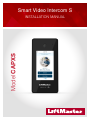 1
1
-
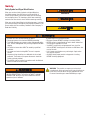 2
2
-
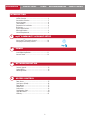 3
3
-
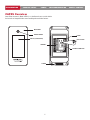 4
4
-
 5
5
-
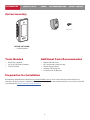 6
6
-
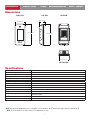 7
7
-
 8
8
-
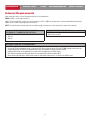 9
9
-
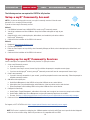 10
10
-
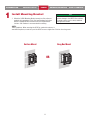 11
11
-
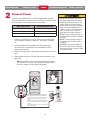 12
12
-
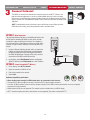 13
13
-
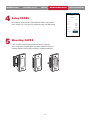 14
14
-
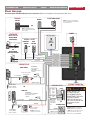 15
15
-
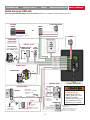 16
16
-
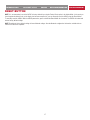 17
17
-
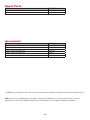 18
18
-
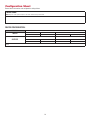 19
19
-
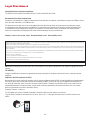 20
20
-
 21
21
-
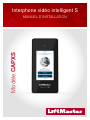 22
22
-
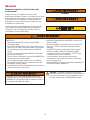 23
23
-
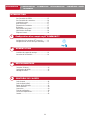 24
24
-
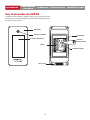 25
25
-
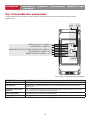 26
26
-
 27
27
-
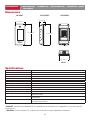 28
28
-
 29
29
-
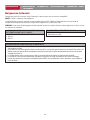 30
30
-
 31
31
-
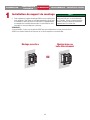 32
32
-
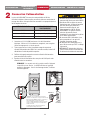 33
33
-
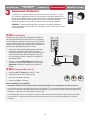 34
34
-
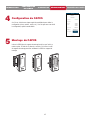 35
35
-
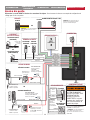 36
36
-
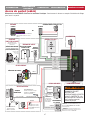 37
37
-
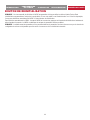 38
38
-
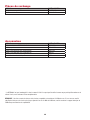 39
39
-
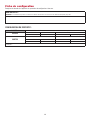 40
40
-
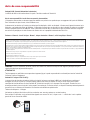 41
41
-
 42
42
-
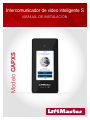 43
43
-
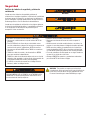 44
44
-
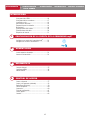 45
45
-
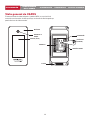 46
46
-
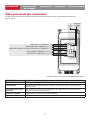 47
47
-
 48
48
-
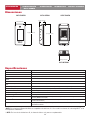 49
49
-
 50
50
-
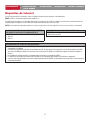 51
51
-
 52
52
-
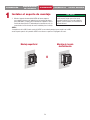 53
53
-
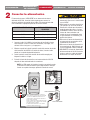 54
54
-
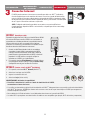 55
55
-
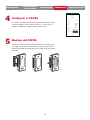 56
56
-
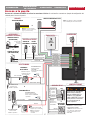 57
57
-
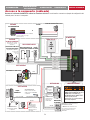 58
58
-
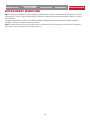 59
59
-
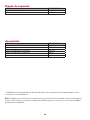 60
60
-
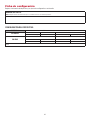 61
61
-
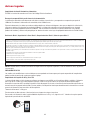 62
62
-
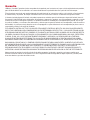 63
63
-
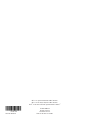 64
64
en otros idiomas
- français: LiftMaster CAPXS Manuel utilisateur
- English: LiftMaster CAPXS User manual
Artículos relacionados
Otros documentos
-
myQ VKP1-LM MC Guía del usuario
-
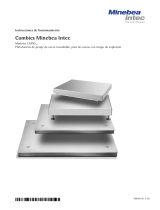 Minebea Intec Modelos CAPXS.. Plataformas de pesaje de acero inoxidable, para las zonas con riesgo de explosión El manual del propietario
Minebea Intec Modelos CAPXS.. Plataformas de pesaje de acero inoxidable, para las zonas con riesgo de explosión El manual del propietario
-
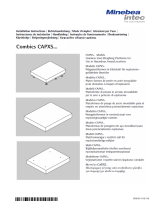 Minebea Intec CAPXS.. Models Stainless Steel Weighing Platforms for Use in Hazardous Areas/Locations El manual del propietario
Minebea Intec CAPXS.. Models Stainless Steel Weighing Platforms for Use in Hazardous Areas/Locations El manual del propietario
-
 Minebea Intec YDO07-X Datenausgang für Combics-Ex El manual del propietario
Minebea Intec YDO07-X Datenausgang für Combics-Ex El manual del propietario
-
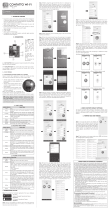 PPA Contatto Wi-Fi Module Manual de usuario
PPA Contatto Wi-Fi Module Manual de usuario
-
LifeMaster CAPXLCAM Manual de usuario
-
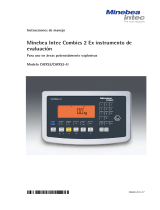 Minebea Intec Combics CAIXS2 Para uso en áreas potencialmente explosivas El manual del propietario
Minebea Intec Combics CAIXS2 Para uso en áreas potencialmente explosivas El manual del propietario
-
Chamberlain C870 Instrucciones de operación
-
Craftsman CMXEOCG771 El manual del propietario
-
Craftsman CMXEOCG981 El manual del propietario